Page 1

Zebra® P100i
™
Kartendrucker
Benutzerhandbuch
980590-031 Rev. A
Page 2
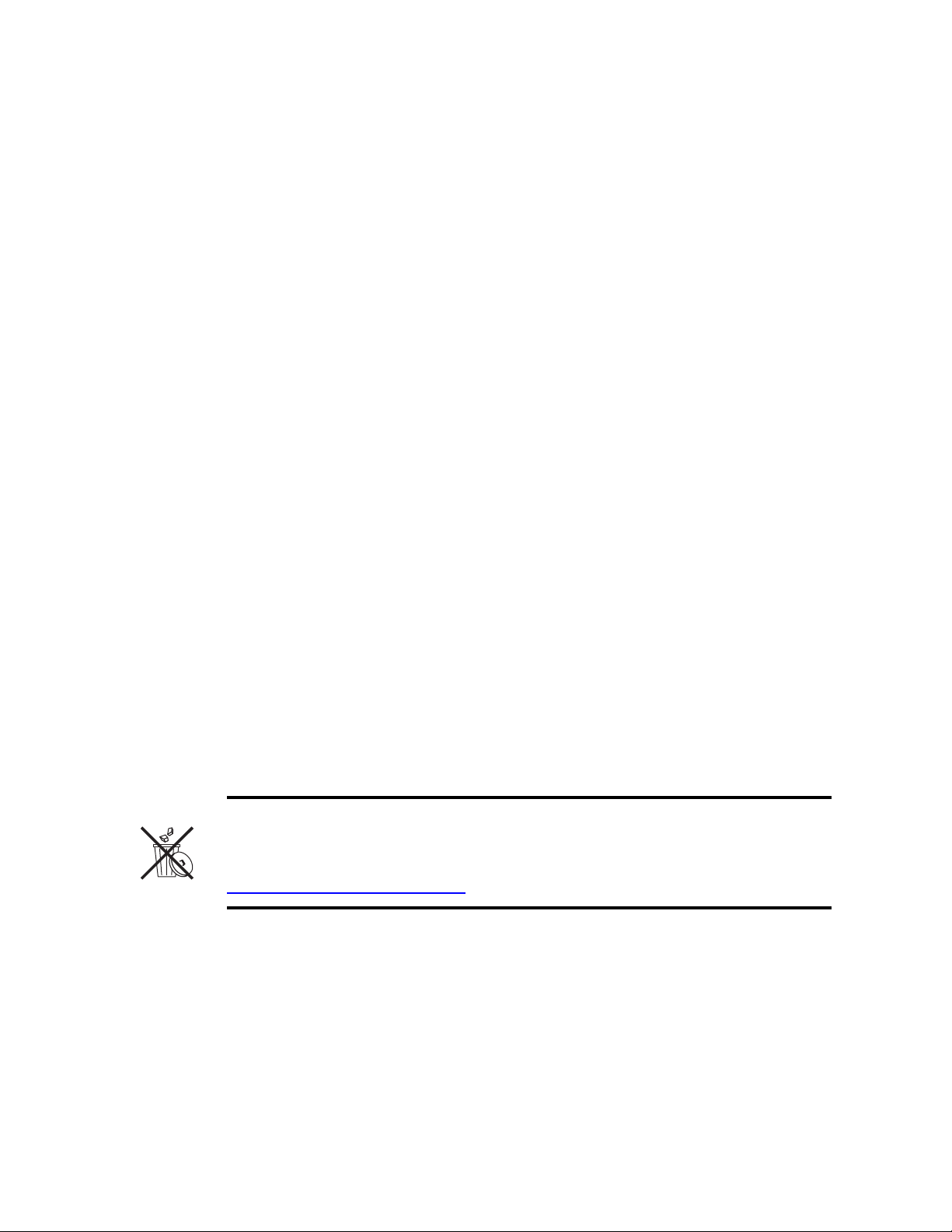
Copyright
© 2007 ZIH Corp.
Diese Dokumentation enthält Informationen, die Eigentum der Zebra Technologies
Corporation sind. Diese Dokumentation und die darin enthaltenen Informationen sind von
Zebra Technologies Corporation urheberrechtlich geschützt und dürfen ohne schriftliche
Genehmigung von Zebra Technologies Corporation weder vollständig noch teilweise
vervielfältigt werden. Wir haben uns bemüht, in diesem Handbuch die zum Zeitpunkt der
Veröffentlichung jeweils aktuellsten und genauesten Informationen zu verwenden; wir
übernehmen jedoch keinerlei Gewähr, dass diese Dokumentation fehlerfrei ist oder bestimmte
Anforderungen erfüllt. Zebra Technologies Corporation behält sich das Recht vor, jederzeit an
seinen Produkten Änderungen vorzunehmen, um diese zu verbessern.
Marken
P100i ist eine Marke und Zebra ist eine eingetragene Marke von Zebra Technologies
Corporation. Windows ist eine eingetragene Marke von Microsoft Corp. Alle anderen Marken
oder eingetragenen Marken sind Eigentum der jeweiligen Markeninhaber.
Produktentsorgung
Informationen zur Produktentsorgung • Entsorgen Sie dieses Produkt nicht mit dem
normalen Abfall. Das Produkt ist wiederverwertbar, und die Entsorgung sollte über Ihr
lokales Recycling-Programm erfolgen. Weitere Informationen finden Sie auf unserer
Website:
http://www.zebra.com/environment
Page 3
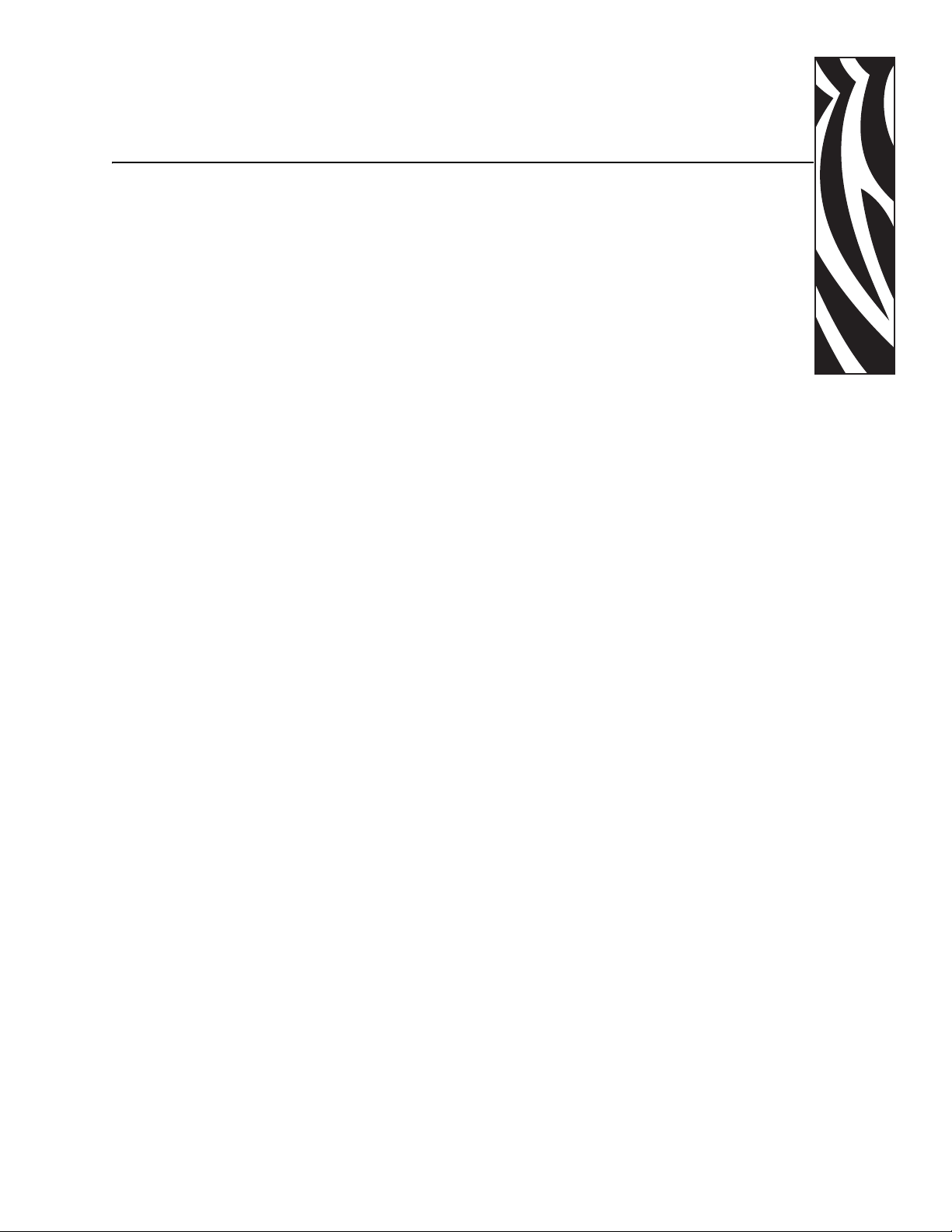
Inhalt
1 • Einführung. . . . . . . . . . . . . . . . . . . . . . . . . . . . . . . . . . . . . . . . . . . 1
Beschreibung . . . . . . . . . . . . . . . . . . . . . . . . . . . . . . . . . . . . . . . . . . . . . . . 1
P100i-Teilenummern . . . . . . . . . . . . . . . . . . . . . . . . . . . . . . . . . . . . . . . . . 2
Funktionen, Steuer- und Anzeigeelemente . . . . . . . . . . . . . . . . . . . . . . . . 3
Anschlüsse, Steuer- und Anzeigeelemente auf der Rückseite . . . . . . 4
Meldungen auf der LCD-Anzeige. . . . . . . . . . . . . . . . . . . . . . . . . . . . . 6
Symbole . . . . . . . . . . . . . . . . . . . . . . . . . . . . . . . . . . . . . . . . . . . . . . . . . . . 8
2 • Druckerinstallation . . . . . . . . . . . . . . . . . . . . . . . . . . . . . . . . . . . . 9
Auspacken des Kartendruckers . . . . . . . . . . . . . . . . . . . . . . . . . . . . . . . . . 9
Installieren des P100i-Druckers . . . . . . . . . . . . . . . . . . . . . . . . . . . . . . . . 10
Installieren des Druckertreibers . . . . . . . . . . . . . . . . . . . . . . . . . . . . . . . . 14
Installieren des Druckertreibers . . . . . . . . . . . . . . . . . . . . . . . . . . . . . 15
USB-Treiberinstallation . . . . . . . . . . . . . . . . . . . . . . . . . . . . . . . . . . . 18
Ethernet-Treiberinstallation . . . . . . . . . . . . . . . . . . . . . . . . . . . . . . . . 20
Einstellen von Druckertreiber-Optionen . . . . . . . . . . . . . . . . . . . . . . . . . . 22
3 • Einrichten des Druckers P100i . . . . . . . . . . . . . . . . . . . . . . . . . 27
Druckerteile . . . . . . . . . . . . . . . . . . . . . . . . . . . . . . . . . . . . . . . . . . . . . . . 27
Einsetzen der Farbbandpatrone. . . . . . . . . . . . . . . . . . . . . . . . . . . . . . . . 28
Installieren der Reinigungspatrone. . . . . . . . . . . . . . . . . . . . . . . . . . . . . . 30
Einlegen von Karten. . . . . . . . . . . . . . . . . . . . . . . . . . . . . . . . . . . . . . . . . 33
Drucken einer Testkarte . . . . . . . . . . . . . . . . . . . . . . . . . . . . . . . . . . . . . . 34
4 • Betrieb des Druckers P100i . . . . . . . . . . . . . . . . . . . . . . . . . . . . 37
Drucken . . . . . . . . . . . . . . . . . . . . . . . . . . . . . . . . . . . . . . . . . . . . . . . . . . 37
Erstellen von Musterkarten . . . . . . . . . . . . . . . . . . . . . . . . . . . . . . . . 38
Drucken von Musterkarten. . . . . . . . . . . . . . . . . . . . . . . . . . . . . . . . . 39
980590-031 Rev. A P100i-Benutzerhandbuch 3
Page 4
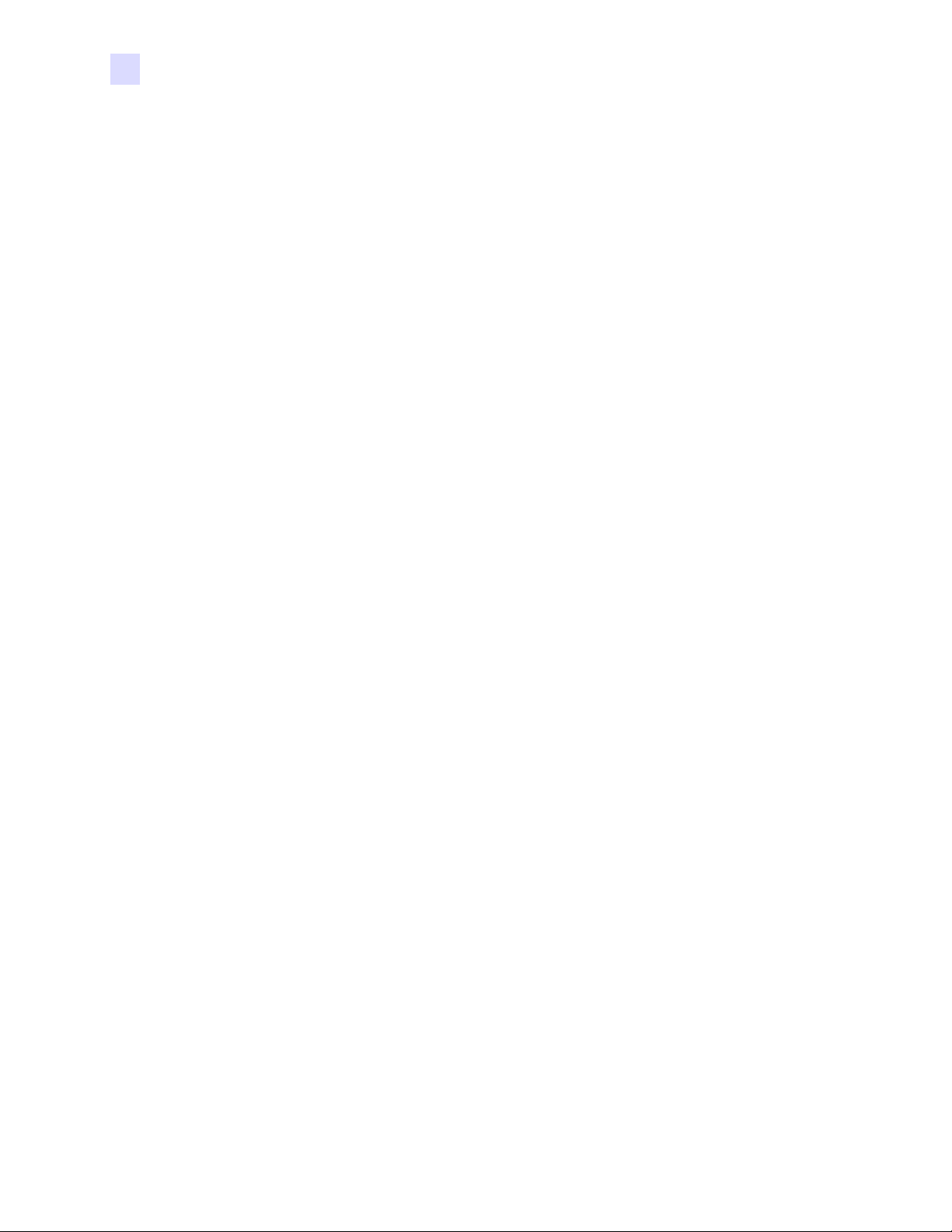
Inhalt
5 • Reinigung . . . . . . . . . . . . . . . . . . . . . . . . . . . . . . . . . . . . . . . . . . 41
Reinigen des Systems . . . . . . . . . . . . . . . . . . . . . . . . . . . . . . . . . . . . . . . 41
Zeitpunkt der Reinigung. . . . . . . . . . . . . . . . . . . . . . . . . . . . . . . . . . . 41
Vorgehensweise bei der Reinigung . . . . . . . . . . . . . . . . . . . . . . . . . . 42
Reinigen des Druckkopfes . . . . . . . . . . . . . . . . . . . . . . . . . . . . . . . . . . . . 43
6 • Fehlerbehebung . . . . . . . . . . . . . . . . . . . . . . . . . . . . . . . . . . . . . 45
Prozeduren zur Fehlerbehebung . . . . . . . . . . . . . . . . . . . . . . . . . . . . . . . 45
Warn- und Fehlermeldungen auf der LCD-Anzeige. . . . . . . . . . . . . . 45
Probleme mit der Druckqualität . . . . . . . . . . . . . . . . . . . . . . . . . . . . . 47
Fehlerbehebung beim Ethernet-Anschluss und -Adapter . . . . . . . . . . . . 52
Statusanzeige für Ethernet-Adapter. . . . . . . . . . . . . . . . . . . . . . . . . . 52
Netzwerkstatus/Aktivitätsanzeige. . . . . . . . . . . . . . . . . . . . . . . . . . . . 54
Wiederherstellen der Werkseinstellungen . . . . . . . . . . . . . . . . . . . . . 55
Drucken einer Konfigurationskarte. . . . . . . . . . . . . . . . . . . . . . . . . . . 55
7 • Technische Daten . . . . . . . . . . . . . . . . . . . . . . . . . . . . . . . . . . . . 57
Druckerspezifikationen. . . . . . . . . . . . . . . . . . . . . . . . . . . . . . . . . . . . . . . 57
Kartenmaße . . . . . . . . . . . . . . . . . . . . . . . . . . . . . . . . . . . . . . . . . . . . . . . 59
Konformitätserklärungen . . . . . . . . . . . . . . . . . . . . . . . . . . . . . . . . . . . . . 60
Anhang A • Magnetstreifen-Codierer . . . . . . . . . . . . . . . . . . . . . . . 61
Einführung . . . . . . . . . . . . . . . . . . . . . . . . . . . . . . . . . . . . . . . . . . . . . . . . 61
Ausrichtung der geladenen Medien . . . . . . . . . . . . . . . . . . . . . . . . . . . . . 62
Reinigen des Magnetstreifen-Codierers. . . . . . . . . . . . . . . . . . . . . . . . . . 62
Codierung nach ISO. . . . . . . . . . . . . . . . . . . . . . . . . . . . . . . . . . . . . . . . . 63
Anhang B • Smart Card-Codierer . . . . . . . . . . . . . . . . . . . . . . . . . . 65
Einführung . . . . . . . . . . . . . . . . . . . . . . . . . . . . . . . . . . . . . . . . . . . . . . . . 65
Ausrichtung der geladenen Medien . . . . . . . . . . . . . . . . . . . . . . . . . . . . . 65
Drucken auf Smart Cards. . . . . . . . . . . . . . . . . . . . . . . . . . . . . . . . . . . . . 66
Anhang C • Anschließen an ein Netzwerk . . . . . . . . . . . . . . . . . . . 67
Gemeinsame Nutzung des Druckers . . . . . . . . . . . . . . . . . . . . . . . . . . . . 67
Externer Drucker-Server . . . . . . . . . . . . . . . . . . . . . . . . . . . . . . . . . . . . . 68
Interner Drucker-Server . . . . . . . . . . . . . . . . . . . . . . . . . . . . . . . . . . . . . . 68
Anhang D • Weltweiter Support . . . . . . . . . . . . . . . . . . . . . . . . . . . 69
4 P100i-Benutzerhandbuch 980590-031 Rev. A
Page 5
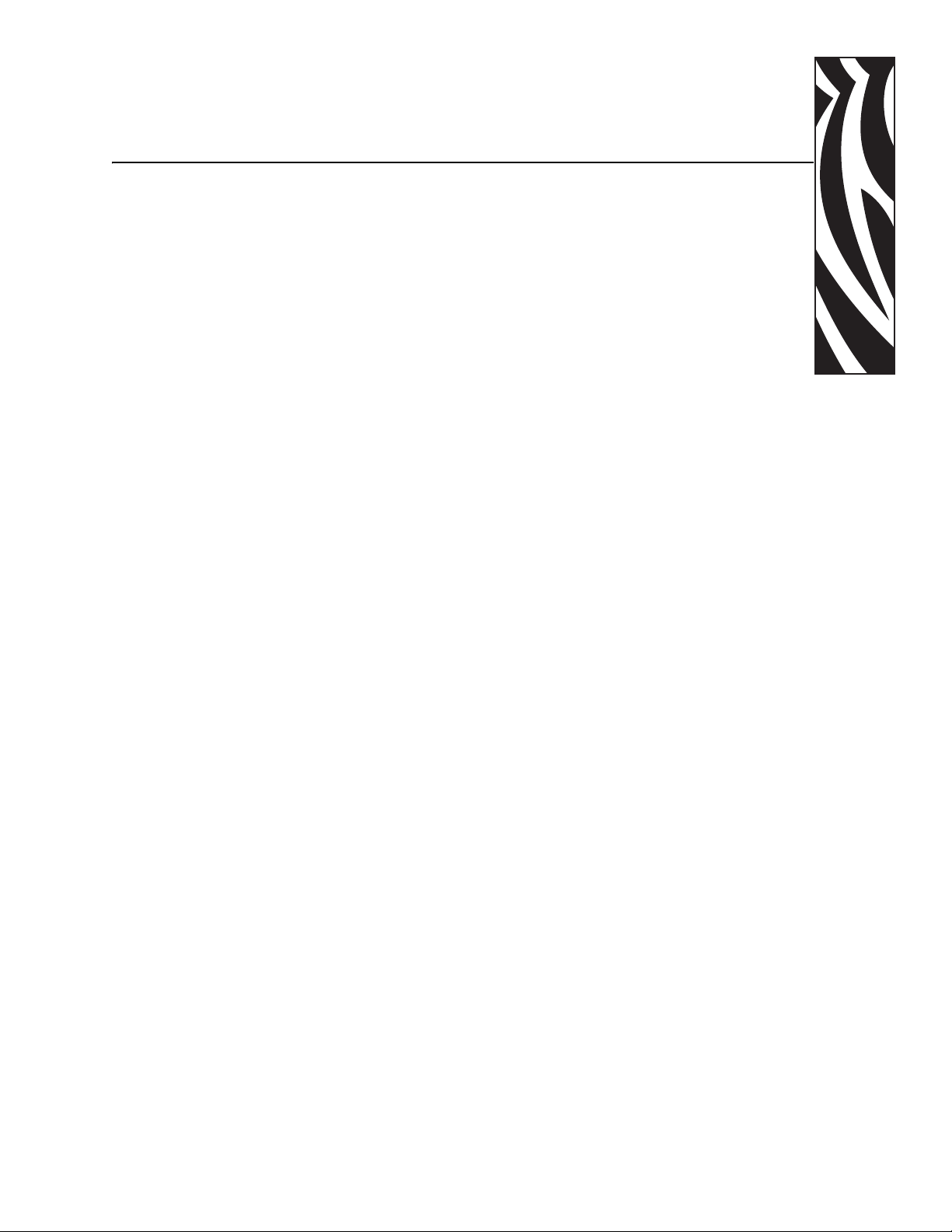
1
Einführung
Dieses Handbuch enthält Informationen für die Installation und den Betrieb des
Kartendruckers Zebra P100i, hergestellt von Zebra Technologies Corporation.
Beschreibung
Der P100i ermöglicht Vierfarbsublimations- oder einfarbigen einseitigen Thermotransferdruck
auf 54 mm mal 86 mm großen Standardplastikkarten aus PVC- oder PVC-Kompositmaterial.
Die Einzelkarteneingabe eignet sich besonders für kleinere Mengen und für den Druck vieler
verschiedener Plastikkarten (z. B. Karten, auf denen bestimmte Informationen vorgedruckt
sind). Dabei wird eine Load-N-Go™-Farbbandpatrone mit integrierter Reinigungswalze zum
leichten Farbbandwechsel eingesetzt.
Es stehen verschiedene Optionen zur Verfügung (einige sind werkseitig vorinstalliert oder als
Upgrades vor Ort installierbar), mit denen der P100i für verschiedene Anwendungsumgebungen
konfiguriert werden kann:
• Option für Magnetstreifen-Codierer:
• Kontakt-Codierer und/oder kontaktlose Smart Card-Optionen
• USB oder USB- und Ethernet-Schnittstellenoption
Für die externe Stromzufuhr mit automatischer Umschaltung (100 ~ 240 Volt AC, 50 ~ 60 Hz)
werden austauschbare Stromkabel verwendet, um ein Höchstmaß an Flexibilität zu erreichen.
980590-031 Rev. A P100i-Benutzerhandbuch 1
Page 6
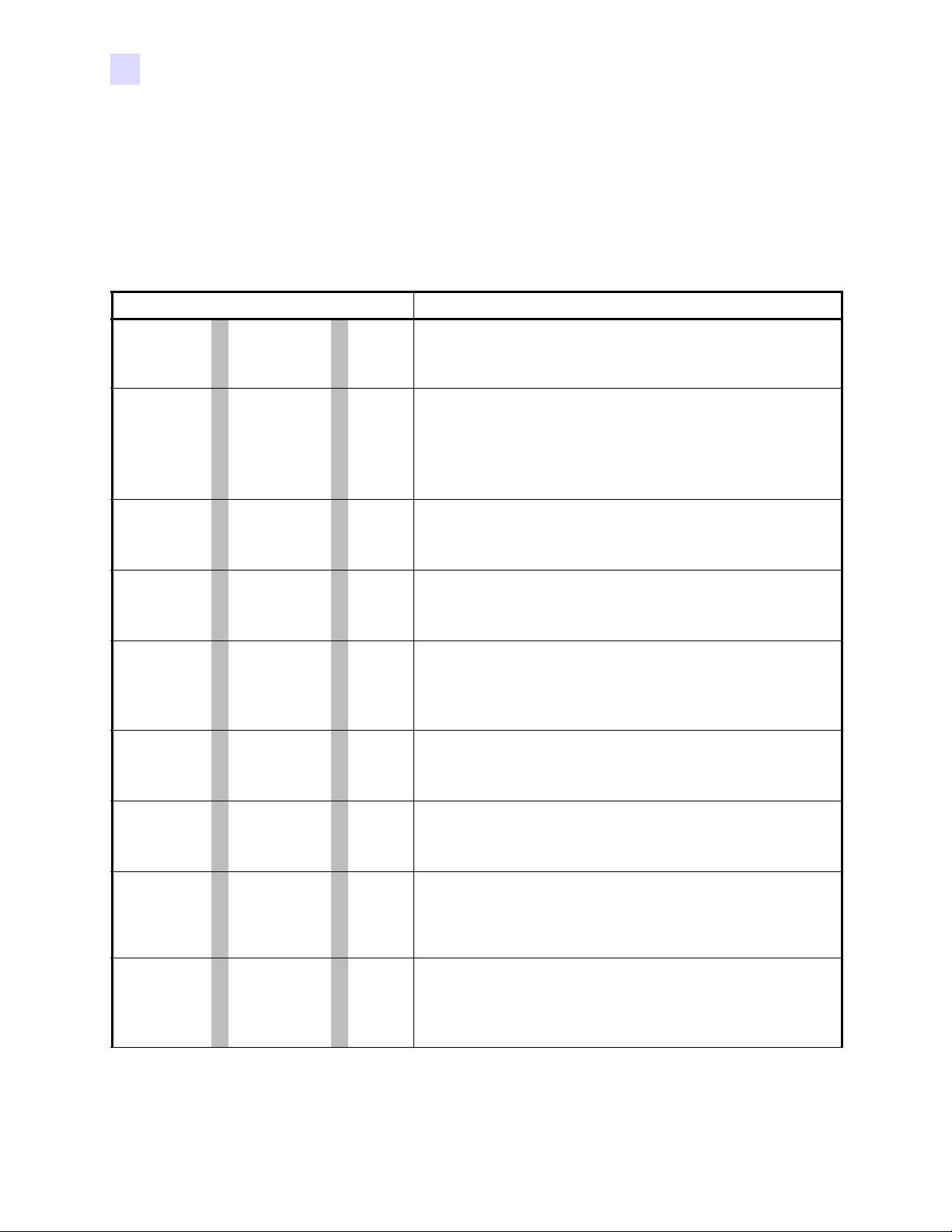
Einführung
P100i-Teilenummern
Die Teilenummer eines speziellen P100i-Druckers ist auf einem Etikett auf der Unterseite des
Druckers angegeben; mit dieser Teilenummer wird die spezielle Konfiguration dieses
Druckers spezifiziert. In der folgenden Tabelle werden die verfügbaren Konfigurationen
angezeigt.
TEILENUMMER BESCHREIBUNG
Basisdrucker
P 1 0 0 i - _ _ _ _ _ - _ _ _
_ _ _ _ _
_ _ _ _ _
_ _ _ _ _
_ _ _ _ _
0 _ _ _ _
B _ _ _ _
D _ _ _ _
H _ _ _ _
-
-
-
-
-
_ _ _
_ _ _
_ _ _
_ _ _
P100i Einzelkarteneinzug, Kartendrucker für einseitigen
Farbdruck
Smart Card-Optionen
Keine
Kontakt-Codierer
Kontakt-Codierer &
MIFARE kontaktlos
MIFARE kontaktlos
_ _ _ _ _
_ _ _ _ _
_ _ _ _ _
_ _ _ _ _
_ _ _ _ _
_ _ _ _ _
_ _ _ _ _
_ _ _ _ _
_ _ _ _ _
_ _ _ _ _
_ _ _ _ _
--_ 0 _ _ _
_ M _ _ _--
--_ _ 0 _ _
_ _ 1 _ _--
--_ _ _ 0 _
_ _ _ U _--
--_ _ _ _ A
_ _ _ _ C--
--_ _ _ _ _
_ _ _ _ _--
- _ _ _ _ _ - _ D _
_ _ _
_ _ _
_ _ _
_ _ _
_ _ _
_ _ _
_ _ _
_ _ _
I _ _
U _ _
Magnetstreifen-Codierer
Keine
Ja (siehe Standardwerte unten)
Standardwerte für Magnetstreifen-Codierer
Keine
Magnetstreifen unten, HiCo/LoCo
Sonstiges
Aktualisierbare Platine nur für Magnetstreifen-Codierer
Aktualisierbare Platine für Smart Card-Optionen,
Magnetstreifen-Codierer und Ethernet
Schnittstelle
Nur USB
USB und Ethernet
Netzkabel
USA und Europa
GB und Australien
Windows-Treiber und Benutzerdokumentation auf einer CD
enthalten (Software- & Dokumentationspaket) mit
Dokumentation in mehreren Sprachen (Englisch, Spanisch,
Französisch, Deutsch, Chinesisch, Italienisch und Portugiesisch).
Starter Kit
_ _ _ _ _
_ _ _ _ _
2 P100i-Benutzerhandbuch 980590-031 Rev. A
--_ _ _ _ _
_ _ _ _ _--
_ _ 0
_ _ S
Kein Starter Kit
Starter Kit mit PVC-Karten von 100 - 30 mil (5,08 - 0,762 mm)
Dicke und einem schwarzen Farbband, Teilenr. 800015-901
Page 7
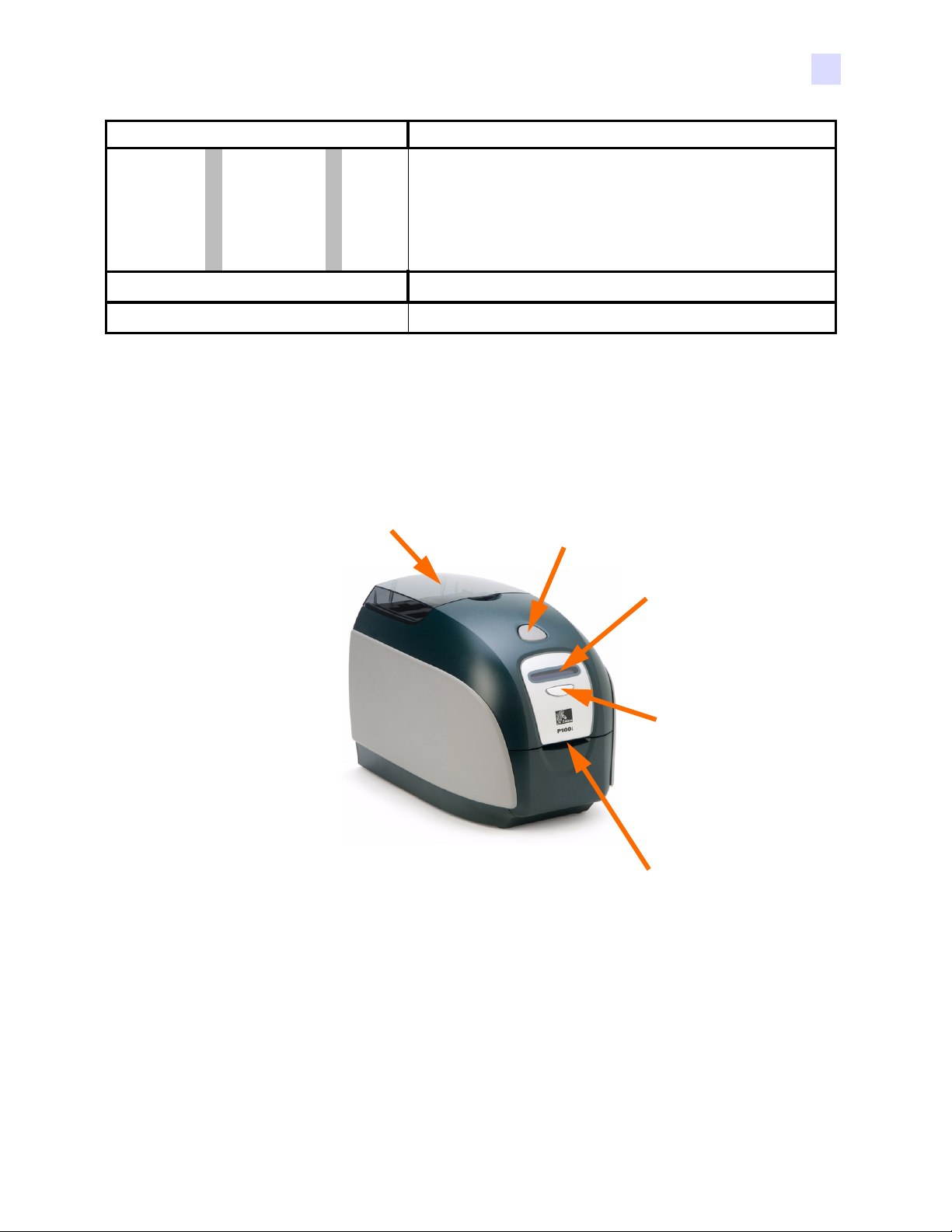
BEISPIEL
P100i -Drucker, ohne installierte Smart Card-Optionen,
P 1 0 0 i - 0 M 1 U C - I D 0
Magnetstreifen-Codierer (Magnetstreifen unten, HiCo/LoCo),
Platine für Smart Card-Optionen aktualisierbar, USB- und
Ethernet-Schnittstellen, Stromkabel für USA und Europa,
Windows-Treiber und CD mit Benutzerdokumentation, kein
Starter Kit
ZUBEHÖR
105912-9xx P100i-Reinigungssatz mit 4 Drucker-Reinigungskarten
Funktionen, Steuer- und Anzeigeelemente
In der folgenden Abbildung sind einige der externen Merkmale des Druckers abgebildet. (Eine
Innenansicht finden Sie in Kapitel 3.)
Einführung
Abgedeckter Aufbewahrungsbereich
für Karte und Reinigungswalze
Karteneingabe-/Kartenausgabeschlitz
Freigabetaste
für Deckel
Multifunktionstaste
Abgedeckter Aufbewahrungsbereich für Karte und
LCDAnzeigefeld
Reinigungswalze
Wenn Sie die durchsichtige Abdeckung öffnen, erhalten Sie Zugang zu einem Bereich, in dem
Sie Karten und Ersatzreinigungswalzen aufbewahren können. Dieser Bereich ist nützlich,
wenn Sie verschiedene Karten verwenden.
980590-031 Rev. A P100i-Benutzerhandbuch 3
Page 8
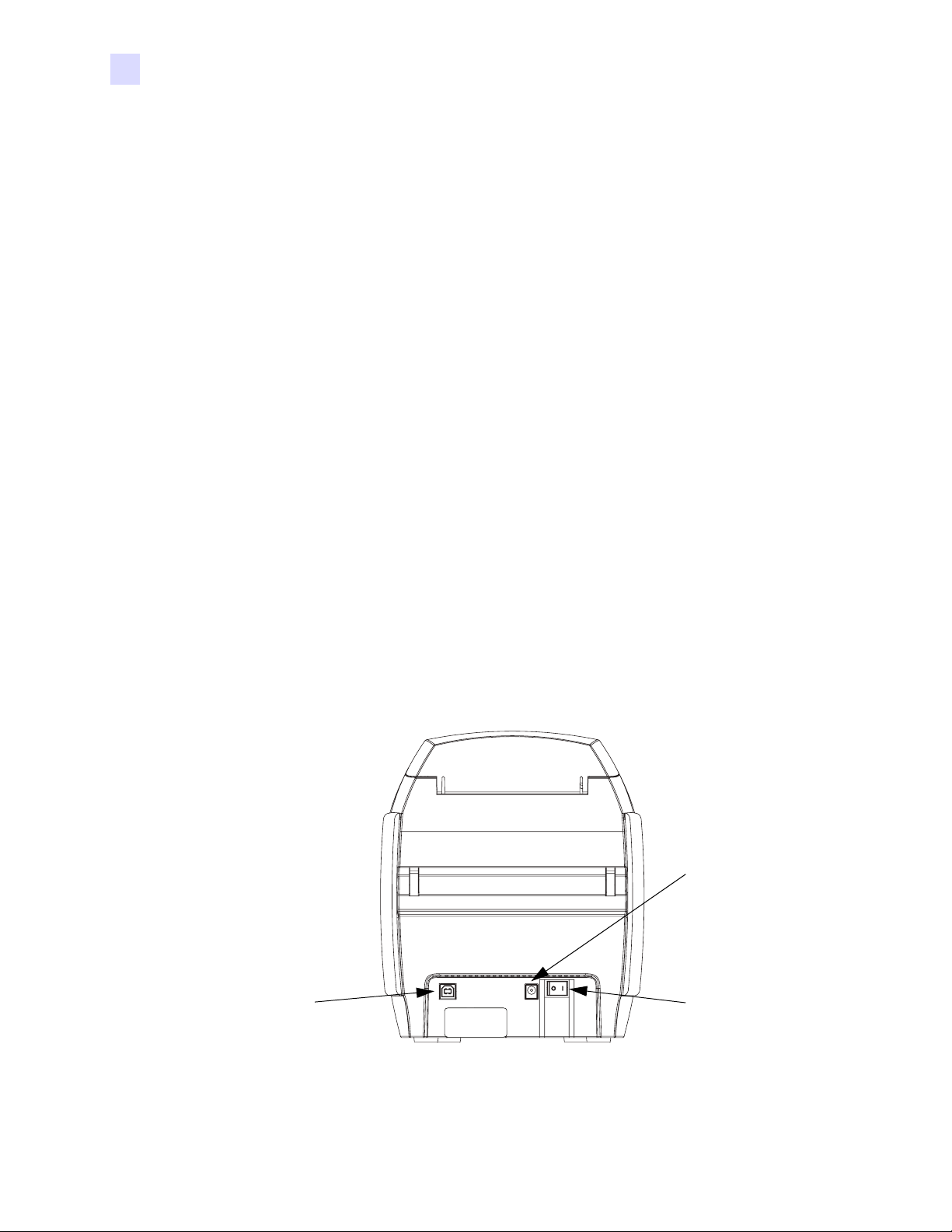
Einführung
Freigabetaste für Deckel
Wenn Sie auf die Freigabetaste drücken, wird der Deckel des Druckers geöffnet. Dadurch
erhalten Sie Zugriff auf den Innenbereich, um die Farbbandpatrone und die Reinigungswalzen
zu wechseln oder den Drucker zu reinigen.
LCD-Anzeigefeld
Das LCD-Anzeigefeld zeigt den Status des Druckers an. Der Benutzer wird durch Meldungen
auf erforderliche Maßnahmen oder spezielle Fehlerbedingungen aufmerksam gemacht.
Multifunktionstaste
Mit der Multifunktionstaste werden mehrere Funktionen gestartet, die in den entsprechenden
Abschnitten dieses Dokuments beschrieben werden.
Karteneingabe-/Kartenausgabeschlitz
Eine Karte wird halb in den Karteneingabe-/Kartenausgabeschlitz eingelegt. Die Karte wird in
den Drucker eingezogen, je nach den Einstellungen im Anwendungsprogramm bedruckt,
codiert oder decodiert und dann über den Eingabe-/Ausgabeschlitz ausgegeben.
Anschlüsse, Steuer- und Anzeigeelemente auf der Rückseite
In der folgenden Abbildung ist die Rückseite des P100i-Druckers mit Standard-USBSchnittstelle dargestellt.
Stromanschluss
USBAnschluss
4 P100i-Benutzerhandbuch 980590-031 Rev. A
Hauptschalter
Page 9
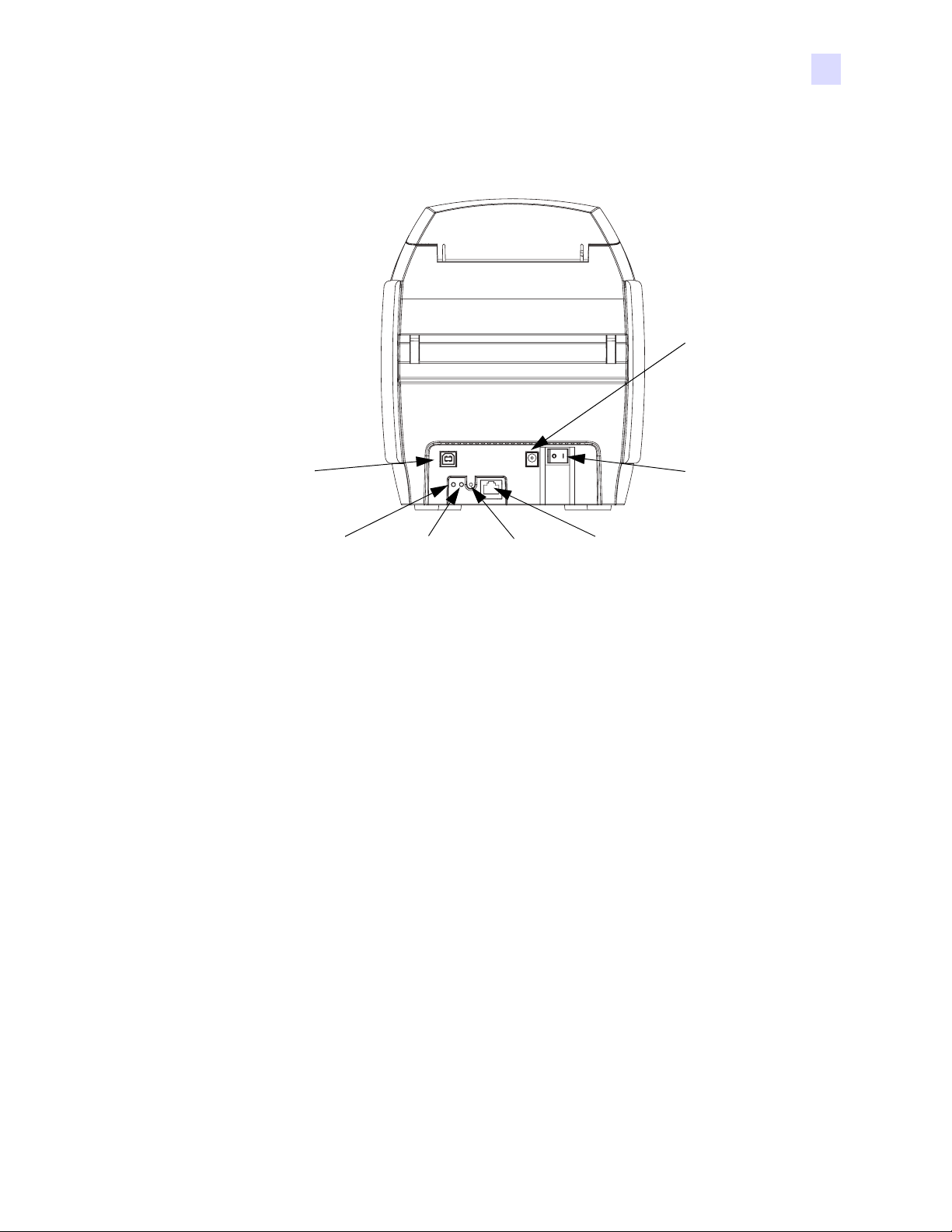
Einführung
Wenn Ihr P100i-Drucker über eine Ethernet-Option verfügt, sieht die Rückseite des Druckers
folgendermaßen aus.
Stromanschluss
USBAnschluss
Netzwerkstatus/
Aktivitätsanzeige
Statusanzeige
für EthernetAdapter
Informationen zum Ethernet-Anschluss finden Sie in Anhang C, Anschließen an ein
Netzwerk.
Statusanzeige für Ethernet-Adapter
1. Bei normalem Betrieb leuchtet die LED mindestens 30 Sekunden lang konstant GRÜN. Das
bedeutet, dass alle Hardware-Komponenten ordnungsgemäß funktionieren und der EthernetAdapter das Netzwerk erkannt hat. Es bedeutet jedoch nicht, dass der Ethernet-Adapter über
eine IP-Adresse verfügt oder an eine Druckerwarteschlange angeschlossen ist.
2. Blinkt die LED in langen Intervallen GRÜN (1x/Sek), versucht der Ethernet-Adapter zu
drucken.
Hauptschalter
Ethernet-AnschlussTaste zum
Zurücksetzen der
Ethernet-Option
Netzwerkstatus/Aktivitätsanzeige
1. Wenn die LED konstant GRÜN leuchtet, wurde eine 100Base-Verbindung hergestellt.
2. Wenn die LED GRÜN blinkt, wurde eine 100Base-Verbindung hergestellt und
Netzwerkaktivität festgestellt.
3. Wenn die LED konstant ORANGE leuchtet, wurde eine 10Base-Verbindung hergestellt.
4. Wenn die LED ORANGE blinkt, wurde eine 10Base-Verbindung hergestellt und
Netzwerkaktivität festgestellt.
980590-031 Rev. A P100i-Benutzerhandbuch 5
Page 10
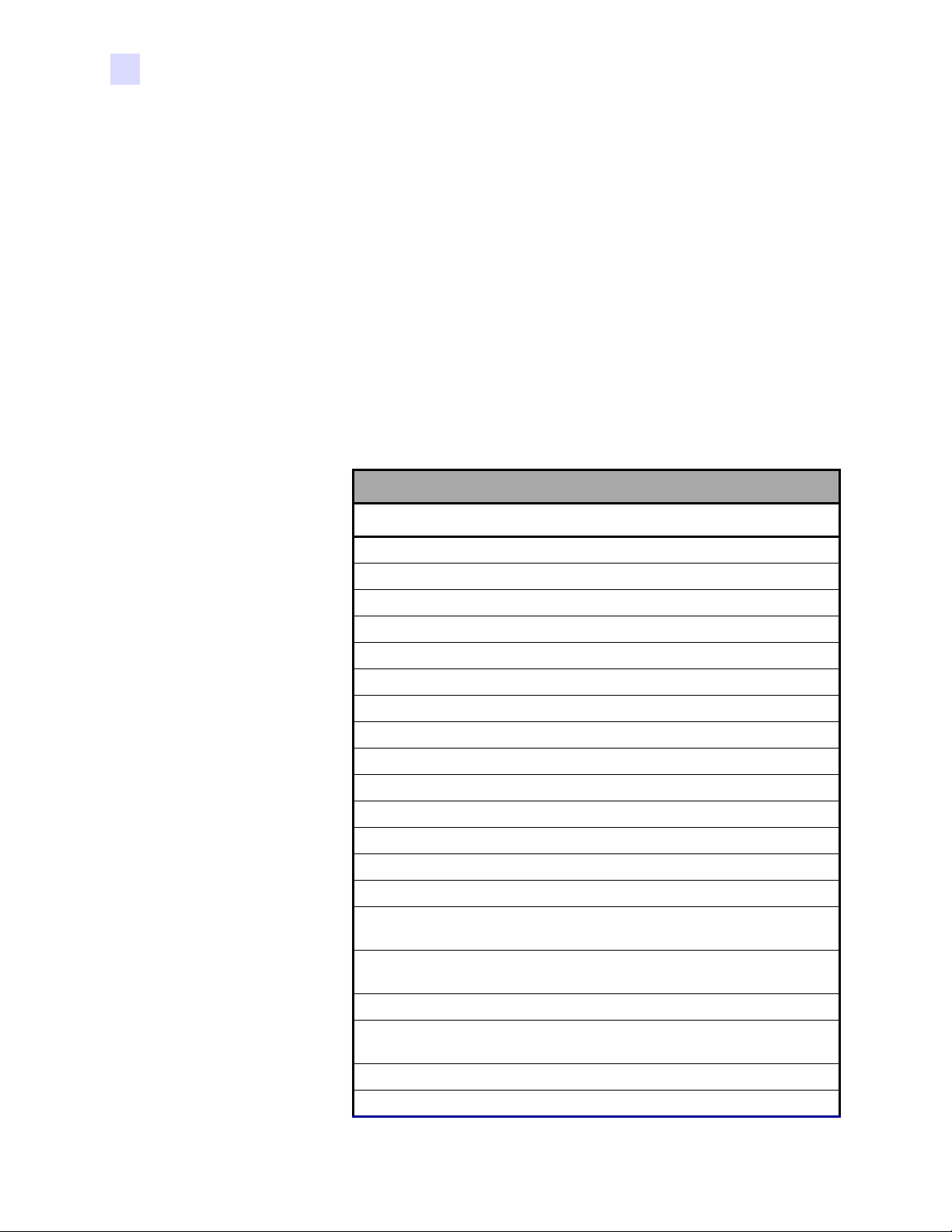
Einführung
Meldungen auf der LCD-Anzeige
Die Meldungen auf der LCD-Anzeige fallen in drei Kategorien:
• Betrieb Meldungen zum Betrieb werden während des normalen Betriebs des
Druckers angezeigt.
• Warnungen Warnungen weisen den Bediener daraufhin, dass bestimmte Maßnahmen
ergriffen werden sollten; der Betrieb des Druckers wird jedoch in der
Regel fortgesetzt.
• Fehler Fehlermeldungen werden angezeigt, wenn eine Situation zur
Unterbrechung des Druckbetriebs führt. Je nach Ursache der
Fehlermeldung kann ein Neustart des Druckers oder eine Behebung des
angezeigten Fehlers den Betriebsstatus des Druckers wiederherstellen.
Unter Umständen muss der Drucker einer weitergehenden
Fehlerbehebung und Reparatur unterzogen werden.
MELDUNGEN
Betriebsfähig
INITIALIZING (Initialisieren)
READY (Bereit)
DOWNLOADING DATA (Daten werden heruntergeladen)
MAG ENCODING (Magnetstreifen wird codiert)
PRINTING CYAN (Cyan wird gedruckt)
PRINTING YELLOW (Gelb wird gedruckt)
PRINTING MAGENTA (Magenta wird gedruckt)
PRINTING BLACK (Schwarz wird gedruckt)
PRINTING OVERLAY (Zurichtung wird gedruckt)
DOWNLOADING FIRMWARE (Firmware wird heruntergeladen)
CONTACT ENCODING (Chip wird codiert)
CONTACTLESS ENCODING (Kontaktlose Codierung)
REMOVE CARD AT EXIT (Karte am Ausgabeschlitz entnehmen)
CLEANING (Reinigen)
REMOVE RIBBON THEN CLOSE LID (Farbband entfernen, dann
Abdeckung schließen)
FEED LONG CLEANING CARD IN EXIT (Lange Reinigungskarte in
Ausgabeschlitz einführen)
REMOVE LONG CLEANING CARD (Lange Reinigungskarte entfernen)
SINGLE CARD READY-PRINT OR EJECT (Einzelkarte bereit – Drucken
oder auswerfen)
INSERT CARD (Karte einführen)
REMOVE CARD (Karte entnehmen)
6 P100i-Benutzerhandbuch 980590-031 Rev. A
Page 11
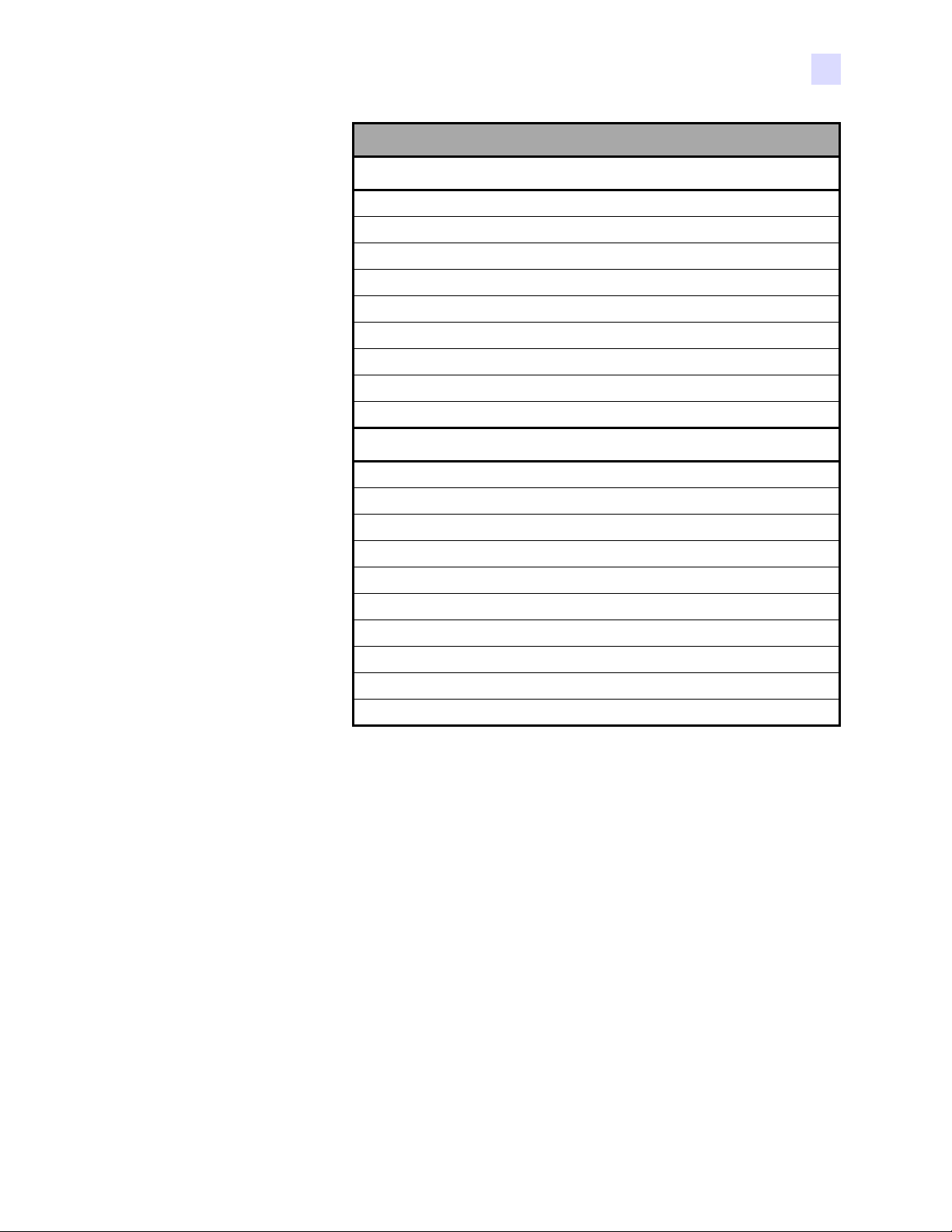
MELDUNGEN
Fehlermeldungen (Drucker weiterhin einsatzbereit)
CLEAN PRINTER (Drucker reinigen)
CHECKING RIBBON (Farbband wird überprüft)
CLEANING CYCLE (Reinigungszyklus)
CLEANING HEAD (Kopf reinigen)
CLEANING ROLLERS (Walzen reinigen)
ENCODING ERROR (Codierfehler)
CLEAN MAG HEAD (Magnetkopf reinigen)
INVALID MAGNETIC DATA (Ungültige Magnetstreifendaten)
REMOVE RIBBON (Farbband entfernen)
Fehlermeldungen (Drucker nicht einsatzbereit)
CHECK RIBBON (Farbband überprüfen)
OUT OF RIBBON (Kein Farbband)
MECHANICAL ERROR (Mechanischer Fehler)
Einführung
COVER OPEN (Abdeckung offen)
PARAMETER ERROR (Parameterfehler)
COMMAND ERROR (Befehlsfehler)
CONTACT ERROR (Kontaktfehler)
CONTACTLESS ERROR (Fehler bei der kontaklosen Codierung)
INVALID CONTACT DATA (Ungültige kontaktlosen)
INVALID CONTACTLESS DATA (Ungültige Contactless-Daten)
Fehlerbehebungsverfahren finden Sie in Kapitel 6.
980590-031 Rev. A P100i-Benutzerhandbuch 7
Page 12
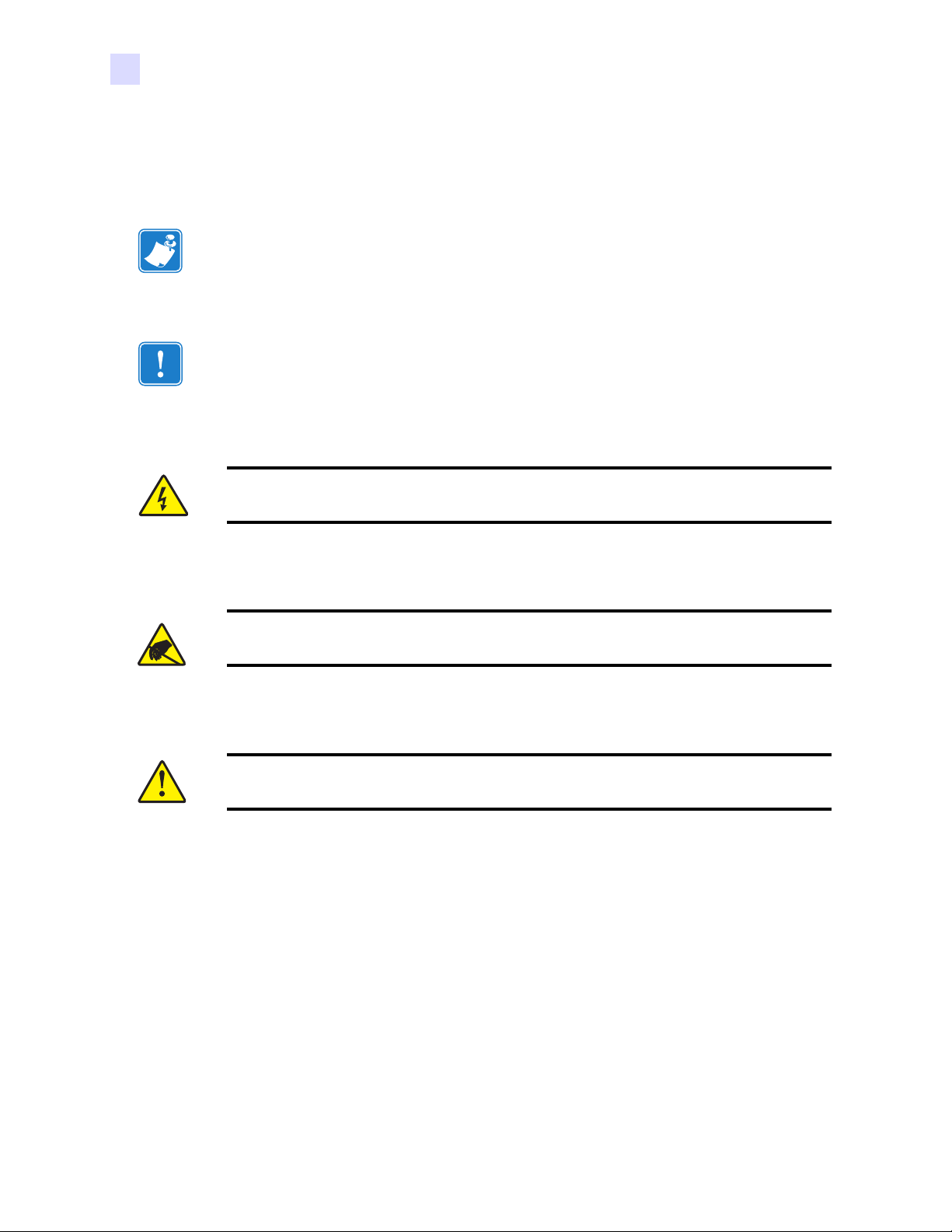
Einführung
Symbole
In diesem Handbuch werden die folgenden Symbole zum Hervorheben wichtiger
Informationen verwendet:
Hinweis • Informationen, die wichtige Aspekte im Haupttext unterstreichen oder zusätzlich
erläutern.
Weist auf Informationen hin, die für die Ausführung einer Aufgabe erforderlich sind, oder hebt
besonders wichtige Informationen im Text hervor.
Vorsicht! Gefahr eines elektrischen Schlags. • Warnung vor der Gefahr eines
Stromschlags.
Vorsicht! Gefahr einer elektrostatischen Entladung. • Warnung vor der Gefahr von
Schäden an elektronischen Komponenten durch elektrostatische Entladungen.
Vorsicht • Hinweis, dass ein falsch oder nicht ausgeführter Vorgang zu Verletzungen
oder Beschädigungen der Hardware führen kann.
8 P100i-Benutzerhandbuch 980590-031 Rev. A
Page 13
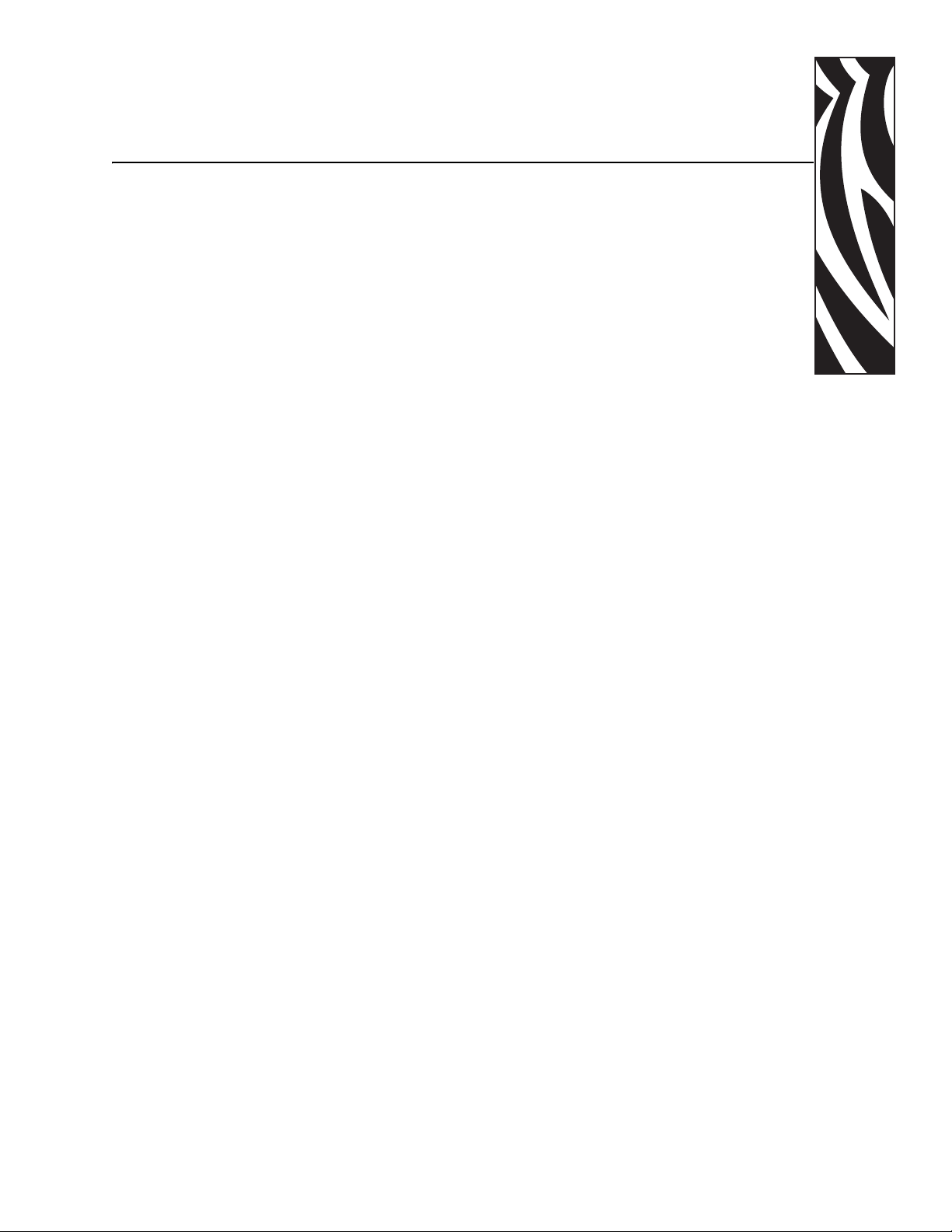
Druckerinstallation
Auspacken des Kartendruckers
Der Drucker P100i wird in einem Karton mit Styropor-Einsätzen und einer antistatischen
Schutzhülle geliefert. Heben Sie das gesamte Verpackungsmaterial auf, falls Sie den Drucker
transportieren oder zurücksenden müssen.
2
1. Bevor Sie den Karton öffnen und den Drucker auspacken, prüfen Sie, ob der Karton
unversehrt geliefert wurde.
2. Der störungsfreie Betrieb ist nur möglich, wenn der Drucker an einem sauberen und
weitestgehend staubfreien Standort aufgestellt wird.
3. Entfernen Sie den Verschluss der Griffmulde, öffnen Sie den Karton, und nehmen Sie den
Druckerzubehörkarton aus dem Versandkarton heraus.
4. Entfernen Sie das Styropor-Verpackungsmaterial vom oberen Teil des Druckers.
5. Halten Sie den Drucker mit beiden Händen an der Unterseite fest, und heben Sie ihn
vorsichtig aus dem Karton.
6. Vergewissern Sie sich, dass folgendes Zubehör mit dem Drucker P100i mitgeliefert
wurde:
• Software-CD-ROM
• Kurzanleitung
• Reinigungssatz
• 1 Satz Stromkabel
• Netzteil (Trafo)
• USB-Druckerkabel
Falls eine Komponente fehlt, setzen Sie sich mit Ihrem Fachhändler in Verbindung. Hinweise
zum erneuten Bestellen finden Sie in Anhang D dieses Handbuchs.
980590-031 Rev. A P100i-Benutzerhandbuch 9
Page 14
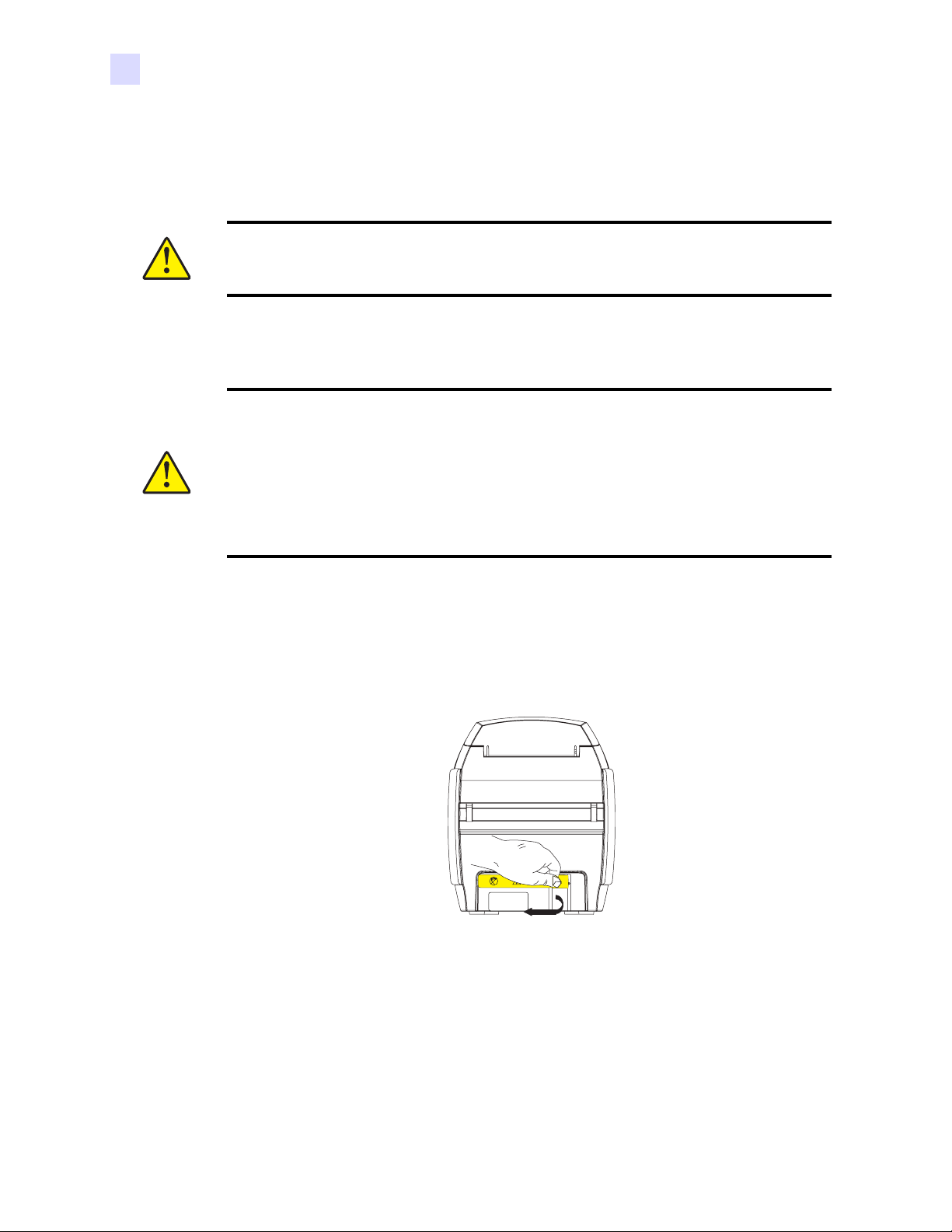
Druckerinstallation
Installieren des P100i-Druckers
Vorsicht • Der Drucker darf erst über den USB-Anschluss mit dem Computer verbunden
und eingeschaltet werden, wenn der Treiber installiert wurde oder eine entsprechende
Aufforderung vom Treiber erfolgt.
Vorsicht • Begrenzen Sie die am P100i-Drucker angelegte Spannung auf 24 V
Gleichstrom. Begrenzen Sie die Stromaufnahme auf maximal 16 Ampere, indem Sie
einen Schutzschalter oder Ähnliches anbringen. Der Drucker darf sich nicht an einem
Ort befinden, an dem der Bediener, der Computer oder der Drucker mit Wasser in
Berührung kommen kann. Dies kann zu Verletzungen führen. Der Drucker muss an ein
geerdetes elektrisches Netzteil angeschlossen und fachgerecht gegen Überspannung
und Erdungsfehler gesichert werden. Das mitgelieferte Netzteil darf nur durch ein
identisches Produkt desselben Herstellers ersetzt werden.
1. Stellen Sie den Drucker so auf, dass er von allen Seiten gut zugänglich ist. Der Drucker
darf nur in aufrechter Lage betrieben werden (nicht auf der Seite liegend oder
kopfstehend).
2. Entfernen Sie das gelbe Schild CAUTION (Vorsicht) von der Rückseite des Druckers.
10 P100i-Benutzerhandbuch 980590-031 Rev. A
Page 15
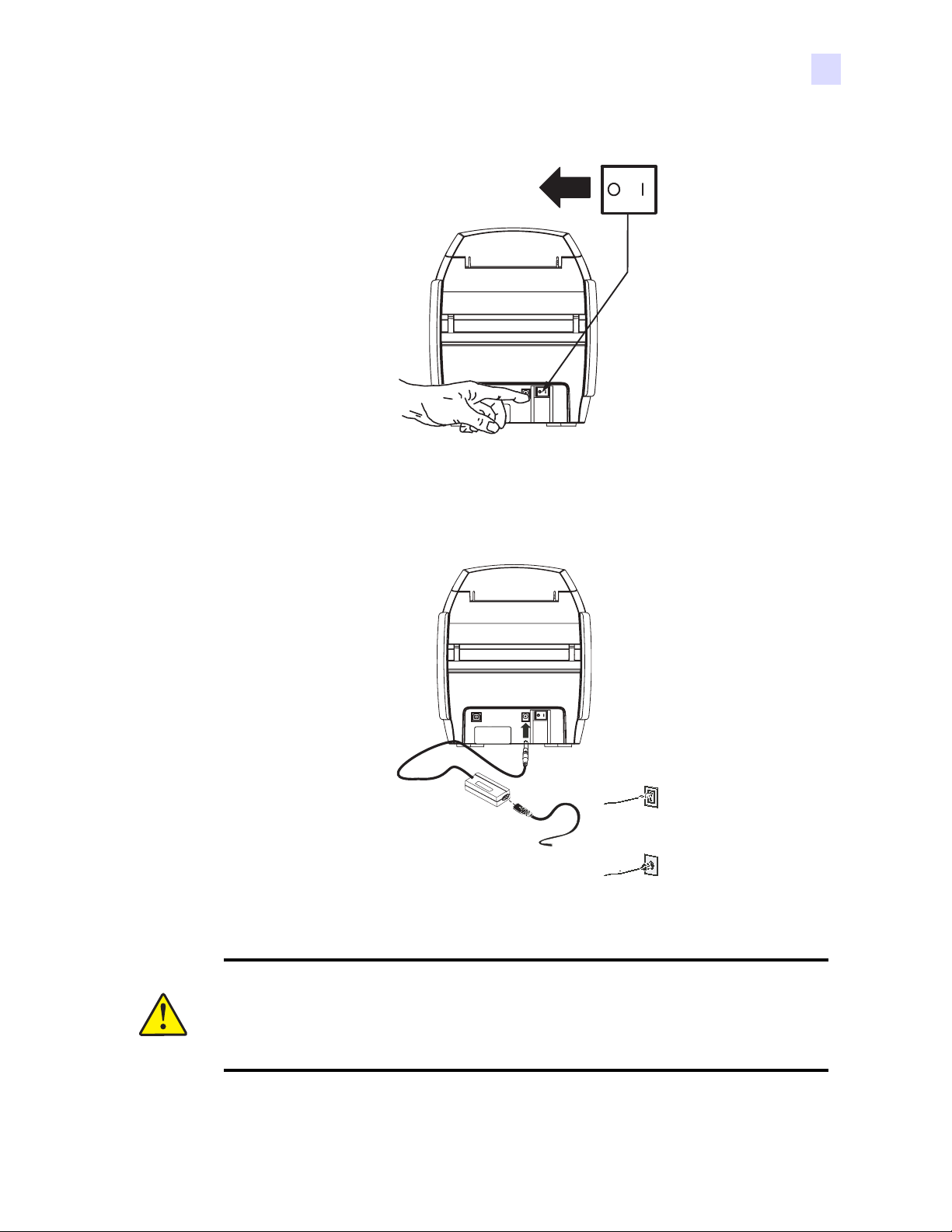
Druckerinstallation
3. Vergewissern Sie sich, dass der Hauptschalter des Druckers ausgeschaltet ist (Position O).
4. Stecken Sie den Stecker des Netzteils in den Stromanschluss, befestigen Sie das Netzkabel
(120 V oder 230 V Wechselstrom) am Netzteil, und stecken Sie anschließend den
Netzstecker in eine geerdete Steckdose des geeigneten Typs mit entsprechendem
Spannungswert.
115 V
230 V
Vorsicht • Wenn das Kabel nicht ordnungsgemäß angeschlossen ist, kann es zu
Unterbrechungen des Druckerbetriebs oder anderen unvorhersehbaren Störungen
kommen. Wenn das Netzkabel beschädigt ist, muss es durch ein identisches Kabel
ersetzt werden. Der Stromanschluss muss stets gut zugänglich sein, um das Gerät von
der Spannungsquelle trennen zu können.
980590-031 Rev. A P100i-Benutzerhandbuch 11
Page 16
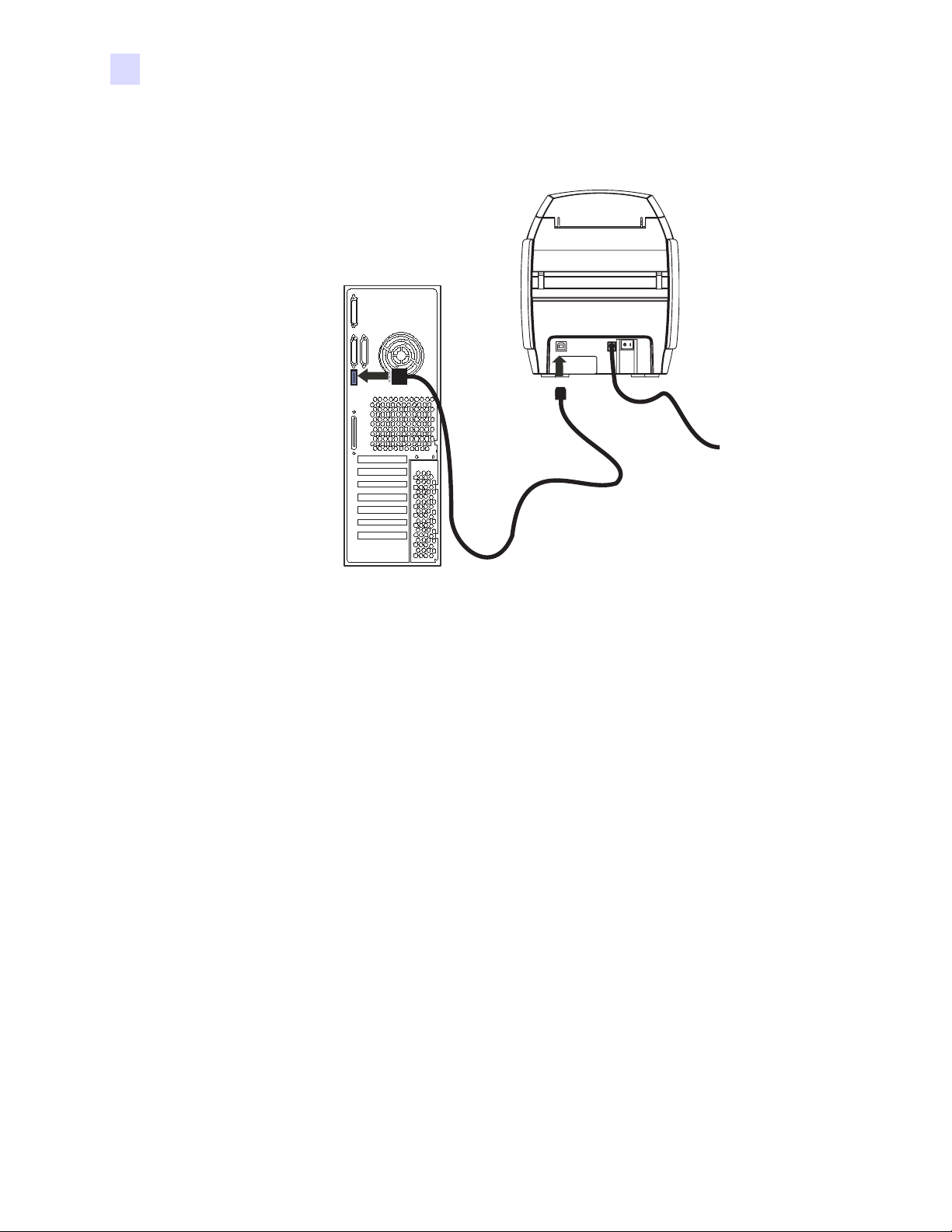
Druckerinstallation
5. Wenn Ihr Drucker nur über eine USB-Schnittstelle verfügt, schließen Sie das mitgelieferte
USB-Kabel an den Computer und den Drucker an.
12 P100i-Benutzerhandbuch 980590-031 Rev. A
Page 17
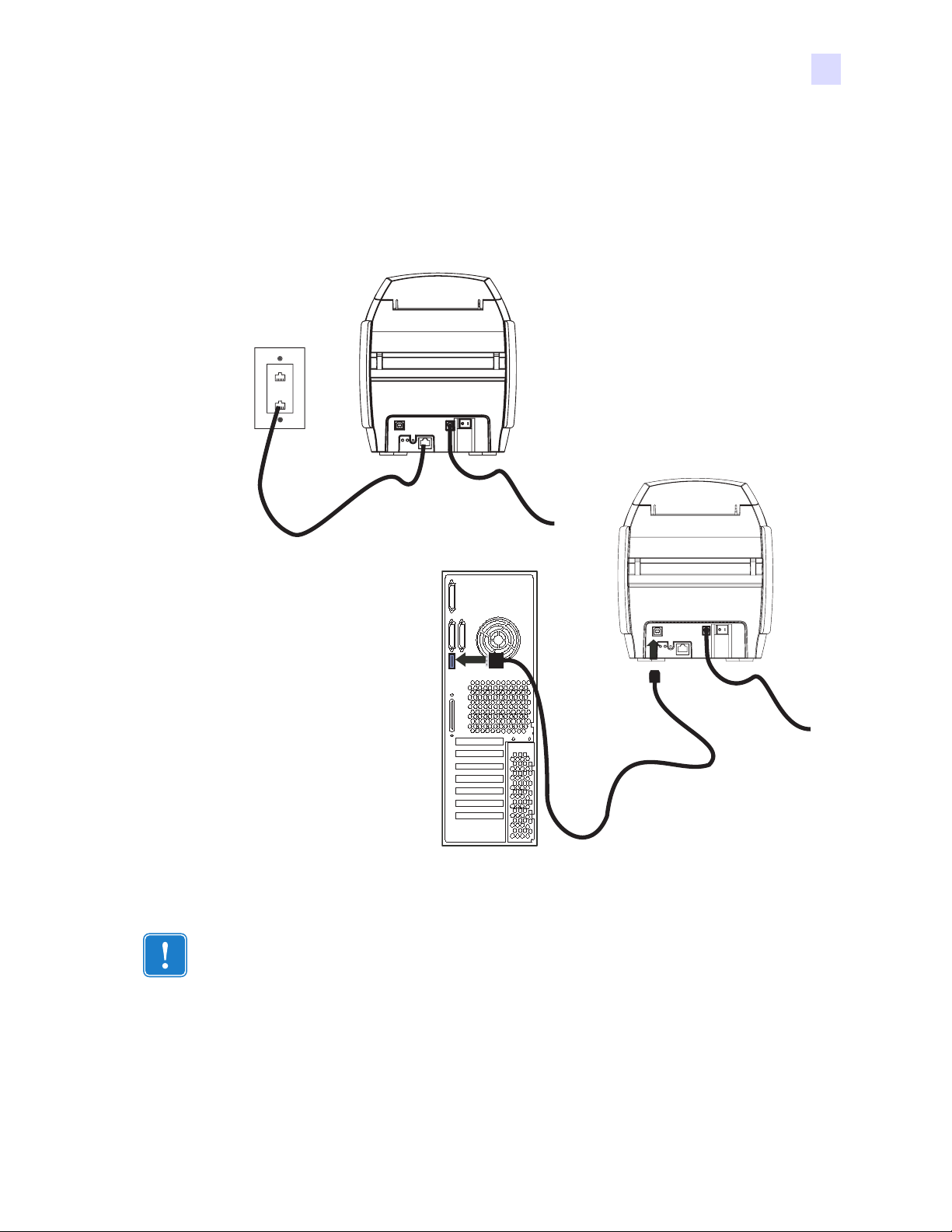
Druckerinstallation
6. Wenn Ihr Drucker über die optionale Ethernet-Schnittstelle verfügt (zusätzlich zur USB-
Schnittstelle), können Sie entweder das USB-Kabel an den Drucker und den Computer
anschließen, oder Sie verbinden den Drucker und das Ethernet-Netzwerk mithilfe des
Ethernet-Kabels.
Ethernet
USB
Wichtig • Schließen Sie niemals sowohl die USB- als auch die Ethernet-Schnittstelle
gleichzeitig an!
980590-031 Rev. A P100i-Benutzerhandbuch 13
Page 18
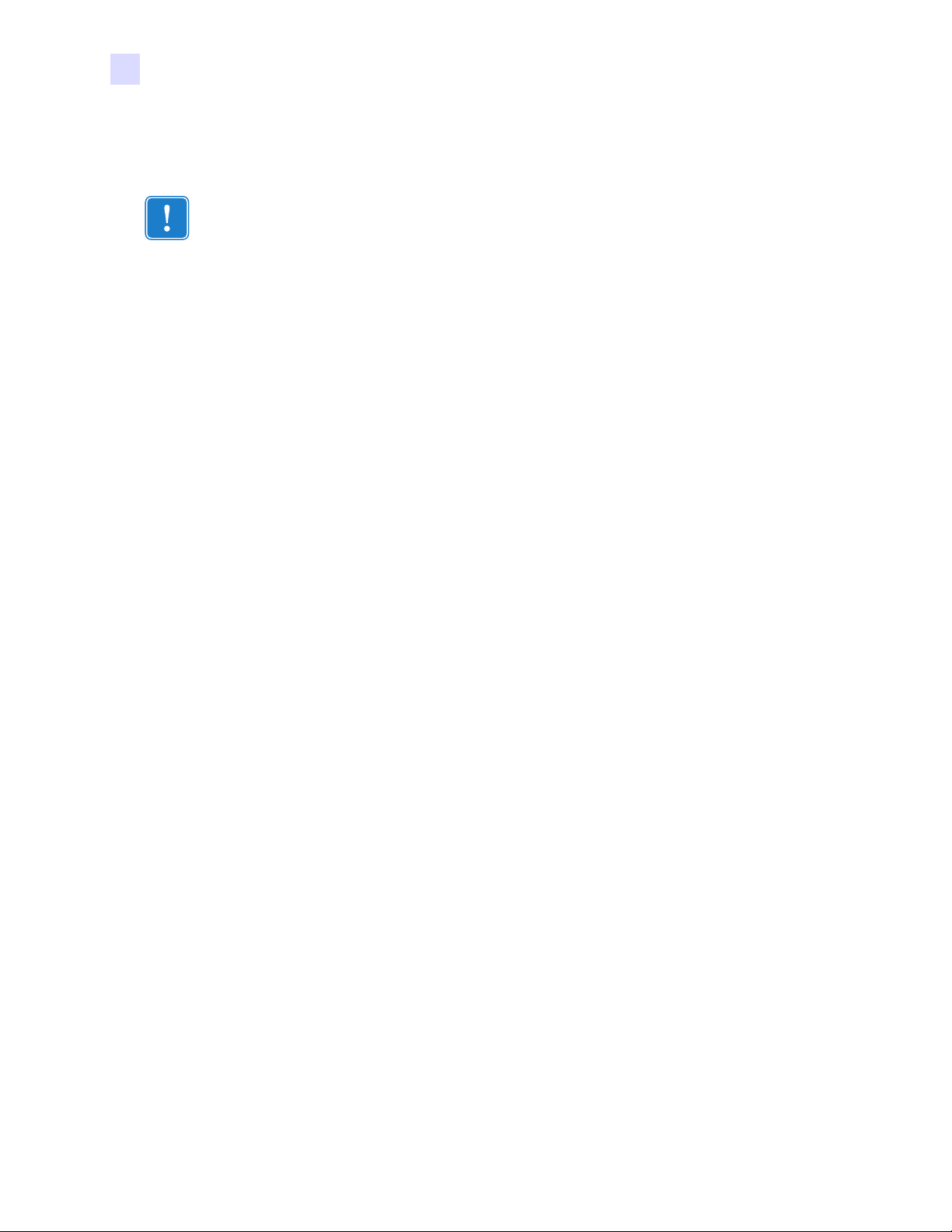
Druckerinstallation
Installieren des Druckertreibers
Wichtig • Zu diesem Zeitpunkt darf der Drucker noch nicht über den USB-Anschluss mit
dem Computer verbunden und eingeschaltet werden. Sie werden zum geeigneten Zeitpunkt
vom Druckertreiber aufgefordert, den Drucker anzuschließen und einzuschalten.
Um den Drucker P100i unter Windows 2000, Windows XP, Windows Server 2003 oder
Windows Vista zu installieren, legen Sie die mitgelieferte CD mit der Benutzerdokumentation
und den Treibern in den Computer ein. Der Installationsassistent führt Sie anschließend durch
die erforderlichen Installationsschritte.
Der Installationsassistent führt folgende Vorgänge aus:
• Automatische Installation der Benutzeroberfläche beim Einlegen der Treiber-CD-ROM.
• Starten der Installation, wenn Sie im Hauptmenü die Option Install Printer Driver
(Druckertreiber installieren) auswählen.
• Sie erhalten die Möglichkeit, Ethernet-Treiber zu installieren, wenn Sie den
Kartendrucker im Netzwerk nutzen möchten.
• Prüfung des eingesetzten Betriebssystems.
• Erkennen alter Treiberversionen und Entfernen aller nicht benötigten Windows-
Registrierungseinträge. Wählen Sie in den Installationsoptionen Remove (Entfernen), um
alte Treiberversionen zu entfernen.
• Installation neuer Treiberdateien.
• Neustarten des Computers.
Wenn die CD mit der Benutzerdokumentation und den Treibern nicht automatisch geladen
wird:
1. Klicken Sie auf Start (Start) und dann auf Run (Ausführen).
2. Geben Sie d:\index.htm ein, wobei „d:“ der Buchstabe des CD-Laufwerks ist.
3. Klicken Sie auf OK.
14 P100i-Benutzerhandbuch 980590-031 Rev. A
Page 19
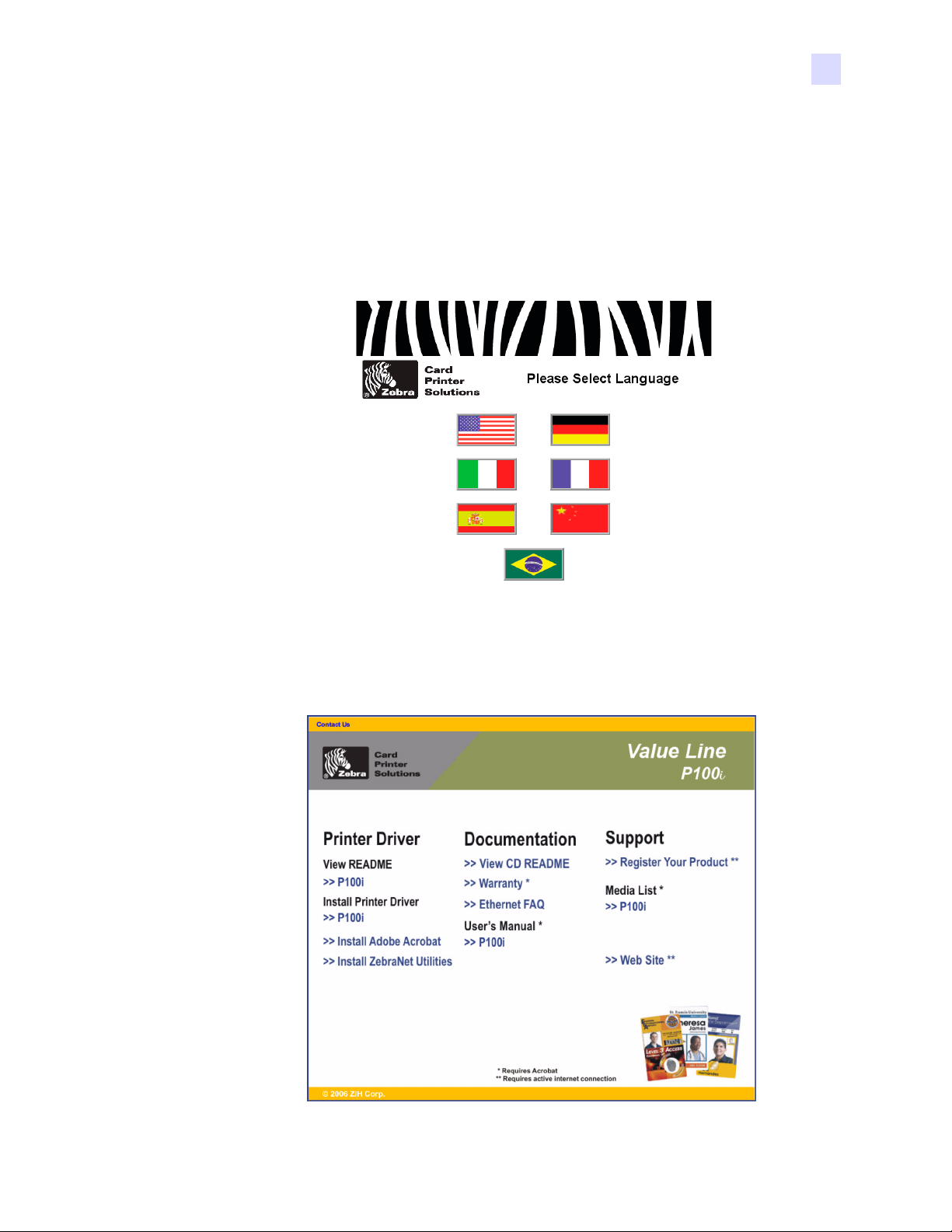
Installieren des Druckertreibers
So installieren Sie den Treiber für den Drucker P100i:
1. Legen Sie die CD P100i User Documentation and Drivers (Benutzerdokumentation und
Treiber) in das CD-ROM-Laufwerk des Host-Computers ein. Das Fenster Select
Language (Sprache auswählen) wird geöffnet.
Druckerinstallation
2. Wählen Sie im Fenster Select Language (Sprache auswählen) die gewünschte Sprache
aus. Das Hauptmenü wird in der ausgewählten Sprache angezeigt (Englisch in der
folgenden Abbildung; vergleichbar in anderen Sprachen).
980590-031 Rev. A P100i-Benutzerhandbuch 15
Page 20
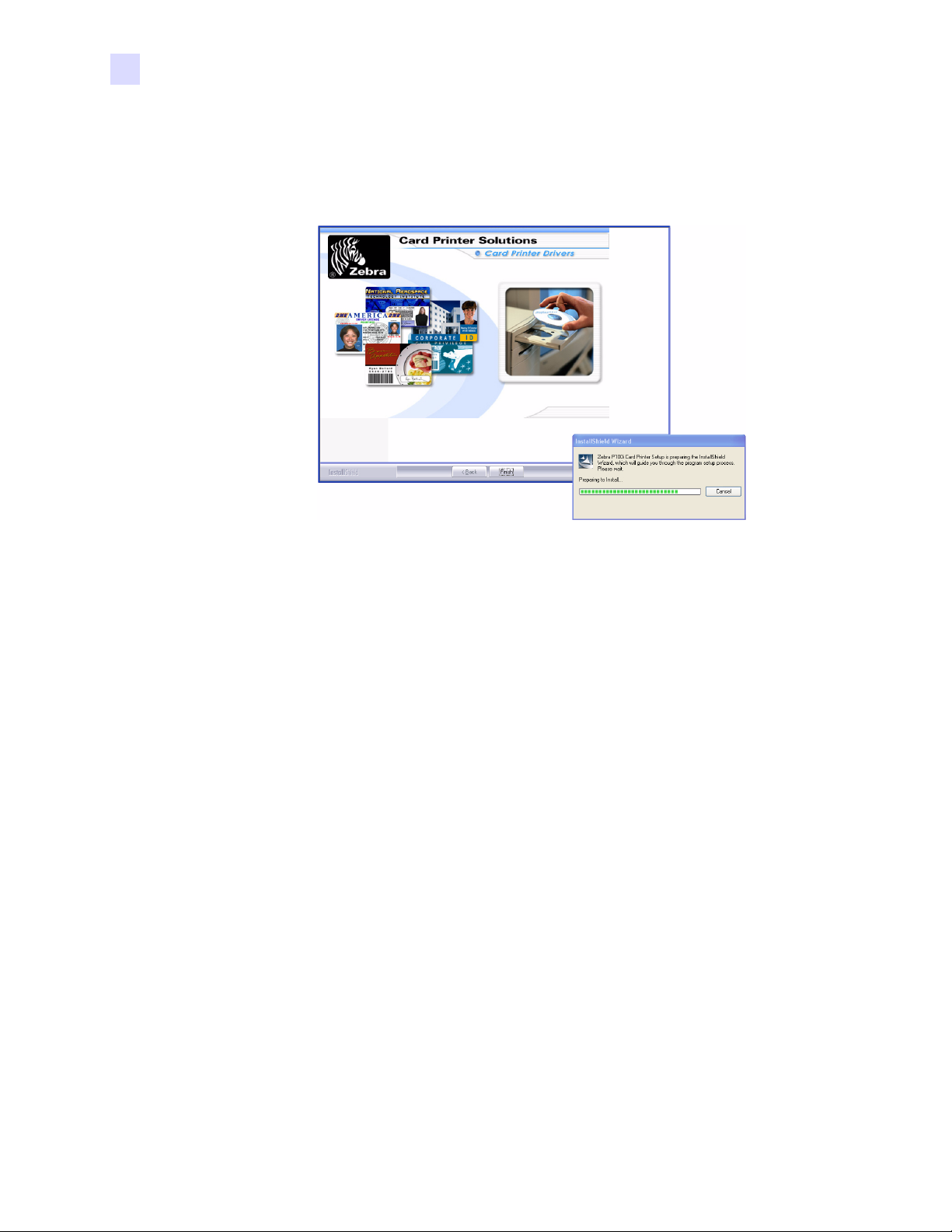
Druckerinstallation
3. Wählen Sie in der linken Spalte Install Printer Driver >> P100i (Druckertreiber
installieren >> P100i).
4. Der Installationsassistent wird installiert, und ein Statusfenster wird angezeigt.
16 P100i-Benutzerhandbuch 980590-031 Rev. A
Page 21
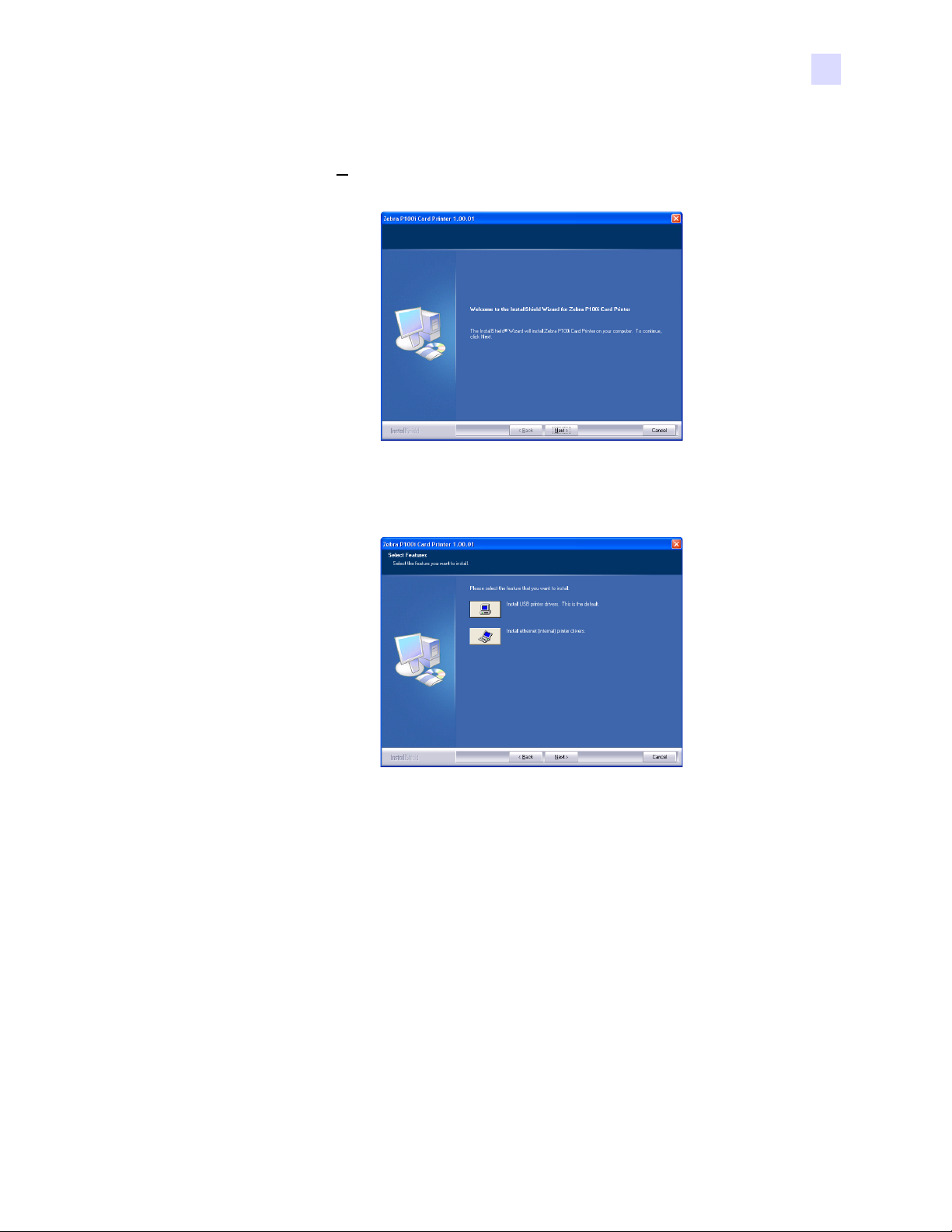
Druckerinstallation
5. Sobald der Installationsassistent installiert ist, wird das Fenster Welcome to InstallShield
Wizard (Willkommen beim Installationsassistenten) geöffnet. Klicken Sie auf die
Schaltfläche N
6. Im Fenster Select Features (Funktionen auswählen) haben Sie die Möglichkeit, USB-
ext (Weiter).
Druckertreiber oder (interne) Ethernet-Druckertreiber zu installieren.
In den nächsten beiden Abschnitten wird jeweils die Installation des USB-Treibers und
des Ethernet-Treibers beschrieben.
980590-031 Rev. A P100i-Benutzerhandbuch 17
Page 22
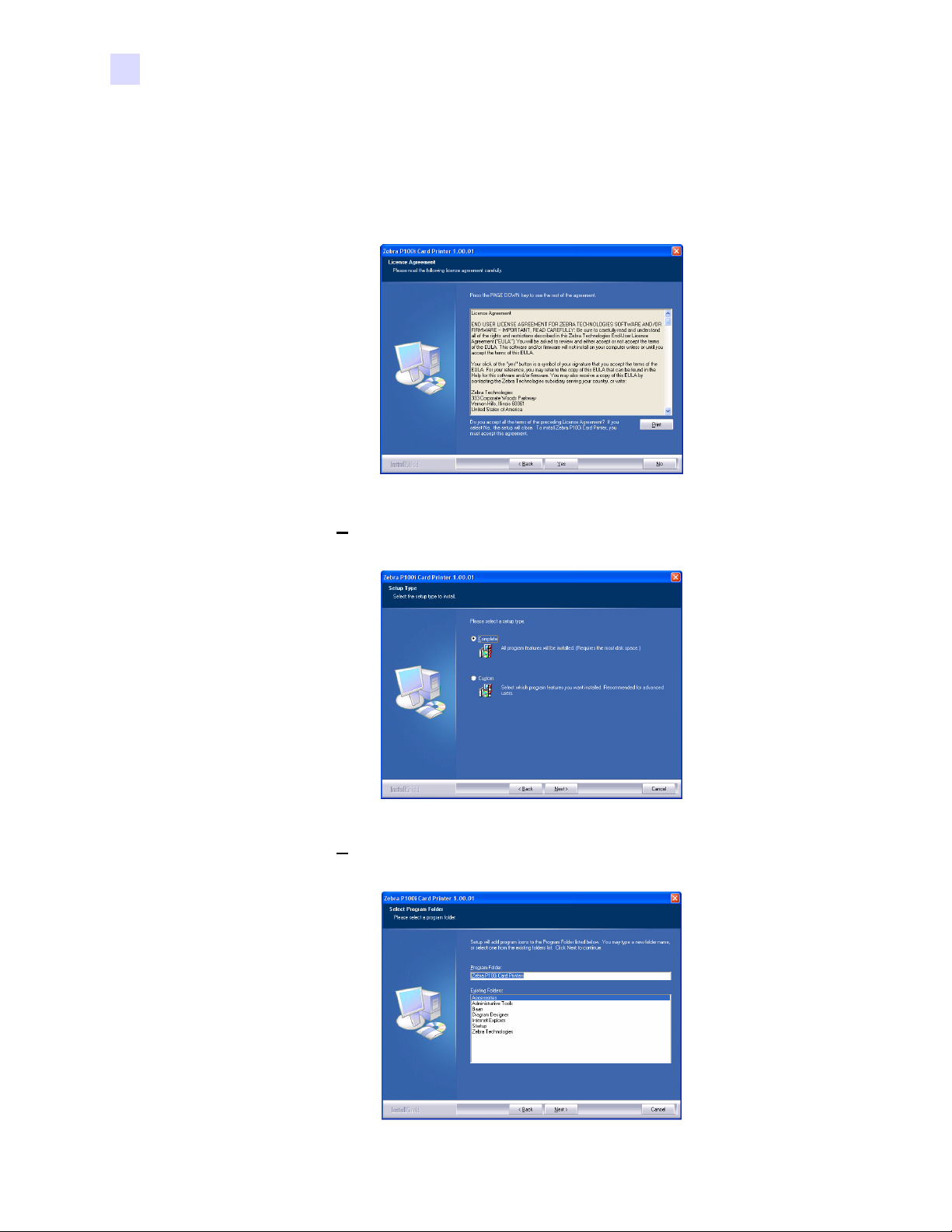
Druckerinstallation
USB-Treiberinstallation
1. Wählen Sie USB, und klicken Sie dann auf Next (Weiter).
2. Lesen Sie die Informationen im Fenster License Agreement (Lizenzvereinbarung). Wenn
Sie der Lizenzvereinbarung zustimmen, klicken Sie auf die Schaltfläche Ye s (Ja).
3. Die meisten Benutzer sollten ein vollständiges Setup auswählen und dann auf die
Schaltfläche N
ext (Weiter) klicken.
4. Wählen Sie den erforderlichen Programmordner aus, und klicken Sie dann auf die
Schaltfläche N
18 P100i-Benutzerhandbuch 980590-031 Rev. A
ext (Weiter).
Page 23
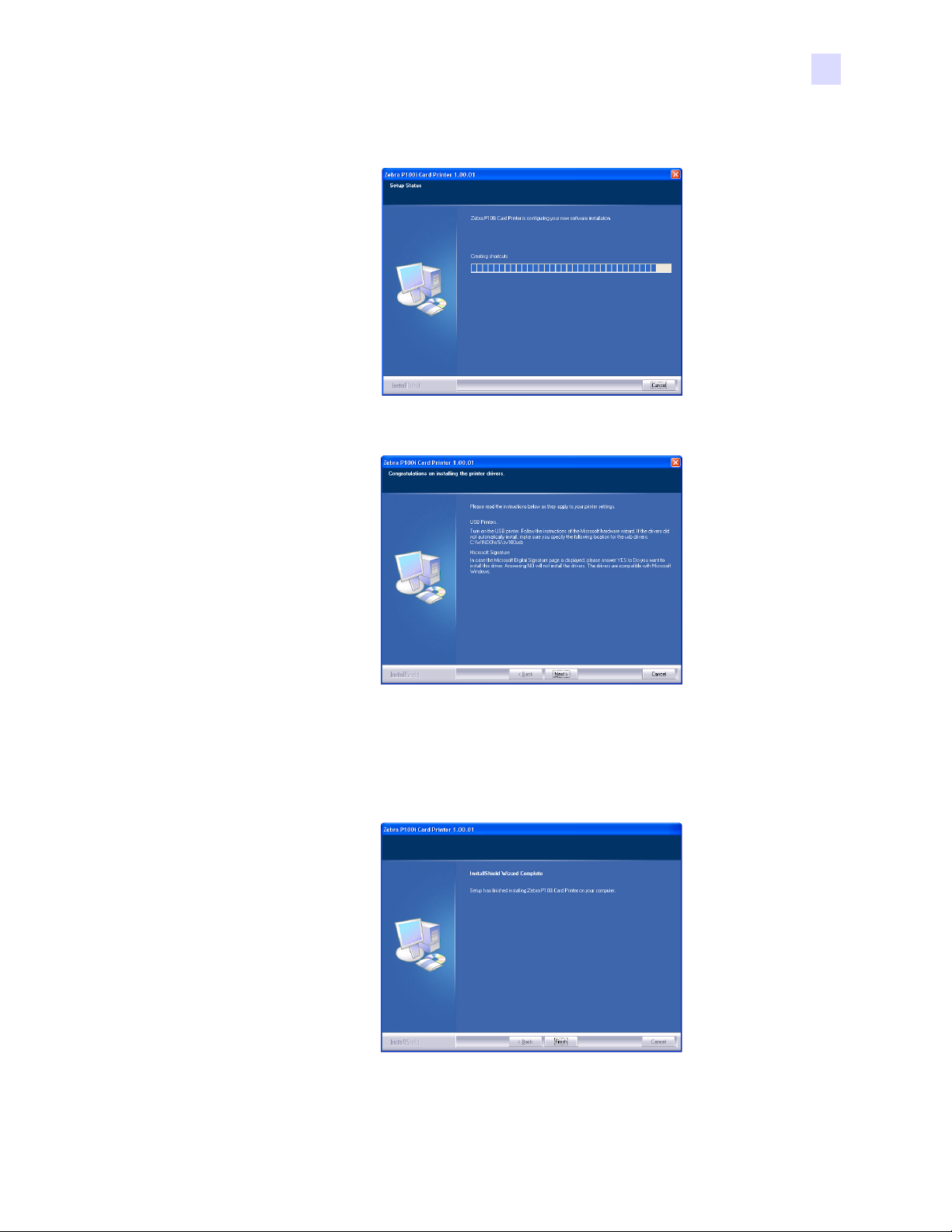
Druckerinstallation
5. Der Installationsassistent zeigt den Fortschritt der Installation an.
6. Lesen Sie die entsprechenden Informationen.
7. Wenn Sie möchten, können Sie die ReadMe-Datei öffnen, die Informationen über die von
Ihnen installierte Treiberversion enthält.
8. Die Installation des Treibers ist jetzt abgeschlossen. Klicken Sie auf die Schaltfläche
Finish (Fertigstellen).
9. Starten Sie den Computer nach der Treiberinstallation neu. Wenn Sie den Drucker an die
Stromzufuhr anschließen, findet der Windows-Hardware-Assistent den Drucker.
980590-031 Rev. A P100i-Benutzerhandbuch 19
Page 24

Druckerinstallation
Ethernet-Treiberinstallation
1. Wählen Sie Ethernet, und klicken Sie dann auf Next (Weiter).
2. Lesen Sie die Informationen im Fenster License Agreement (Lizenzvereinbarung). Wenn
Sie der Lizenzvereinbarung zustimmen, klicken Sie auf die Schaltfläche Ye s (Ja).
3. Die meisten Benutzer sollten ein vollständiges Setup auswählen und dann auf die
Schaltfläche N
ext (Weiter) klicken.
4. Geben Sie die IP-Adresse an, und klicken Sie dann auf die Schaltfläche Next (Weiter).
20 P100i-Benutzerhandbuch 980590-031 Rev. A
Page 25

Druckerinstallation
5. Wählen Sie den erforderlichen Programmordner aus, und klicken Sie dann auf die
Schaltfläche N
6. Der Installationsassistent zeigt den Fortschritt der Installation an.
ext (Weiter).
7. Wenn Sie möchten, können Sie die ReadMe-Datei öffnen, die Informationen über die von
Ihnen installierte Treiberversion enthält.
8. Die Installation des Treibers ist jetzt abgeschlossen. Klicken Sie auf die Schaltfläche
Finish (Fertigstellen).
9. Starten Sie den Computer nach der Treiberinstallation neu. Wenn Sie den Drucker an die
Stromzufuhr anschließen, findet der Windows-Hardware-Assistent den Drucker.
980590-031 Rev. A P100i-Benutzerhandbuch 21
Page 26

Druckerinstallation
Einstellen von Druckertreiber-Optionen
Sie können die Standardeinstellungen für den Treiber des Druckers P100i ändern. So ändern
Sie die Optionen:
Hinweis • Die Bildschirmansichten in diesem Abschnitt gelten für den P100i-Drucker mit
USB-Schnittstelle. Wenn Sie die Ethernet-Schnittstelle verwenden, beziehen sich die
Bildschirmansichten auf den Zebra-Netzwerkdrucker P100i.
1. Wählen Sie Start > Settings > Printers and Faxes (Start > Systemsteuerung > Drucker
und Faxgeräte), um eine Liste der angeschlossenen Drucker anzuzeigen.
2. Klicken Sie in der Liste der Drucker und Faxgeräte mit der rechten Maustaste auf den
P100i USB Card Printer, und wählen Sie aus dem Popupmenü die Option Properties
(Eigenschaften). Das Fenster Printer Properties (Eigenschaften von ...) wird geöffnet.
3. Auf der Registerkarte General (Allgemein) klicken Sie auf die Schaltfläche Printing
Preferences (Druckeinstellungen), um die Kartenausrichtung, die Monochrom-
Konvertierungseinstellungen, die verschiedenen Farbband-Einstellungen oder die Farbund Druckkopfeigenschaften zu ändern.
22 P100i-Benutzerhandbuch 980590-031 Rev. A
Page 27

Druckerinstallation
4. Auf der Registerkarte Sharing (Freigabe) können Sie den Drucker für die gemeinsame
Verwendung im Netzwerk freigeben und zusätzliche Treiber für verschiedene
Betriebssysteme installieren.
5. Auf der Registerkarte Ports (Anschlüsse) können Sie Druckeranschlüsse hinzufügen,
löschen und konfigurieren sowie festlegen, welchem Anschluss der Drucker P100i
zugewiesen wird.
980590-031 Rev. A P100i-Benutzerhandbuch 23
Page 28

Druckerinstallation
6. Auf der Registerkarte Color Management (Farbverwaltung) haben Sie die Möglichkeit,
Drucker-Farbprofile hinzuzufügen, zu entfernen und zu ändern.
7. Auf der Registerkarte Security (Sicherheit) können Sie die Berechtigungen für den
Drucker P100i ändern.
24 P100i-Benutzerhandbuch 980590-031 Rev. A
Page 29

Druckerinstallation
8. Auf der Registerkarte Advanced (Erweitert) können Sie verschiedene
Druckereigenschaften auswählen, Druckertreiber installieren und StandardDruckereinstellungen ändern.
9. Auf der Registerkarte Device Settings (Geräteeinstellungen) können Sie die auf dem
Drucker installierte Firmware-Version prüfen.
980590-031 Rev. A P100i-Benutzerhandbuch 25
Page 30

Druckerinstallation
10. Wenn Sie auf der Registerkarte Device Settings (Geräteeinstellungen) die Option
Encoder Settings (Codierer-Einstellungen) wählen, wird neben den CodiererEinstellungen die Schaltfläche Properties (Eigenschaften) angezeigt. Klicken Sie auf
diese Schaltfläche. Daraufhin wird folgender Bildschirm angezeigt.
In der Regel kann der Benutzer nur zwischen Magnetstreifenkarten mit hoher oder
niedriger Koerzitivfeldstärke wechseln. Alle anderen Einstellungen sollten unverändert
bleiben.
11. Wenn Sie die Optionen für den Druckertreiber P100i nach Ihren Wünschen konfiguriert
haben, klicken Sie auf die Schaltfläche OK, um die neue Konfiguration zu speichern und
das Fenster Properties (Eigenschaften) zu schließen.
26 P100i-Benutzerhandbuch 980590-031 Rev. A
Page 31

Einrichten des Druckers
Druckerteile
In der folgenden Abbildung ist eine Innenansicht des Druckers P100i dargestellt
3
P100i
Deckel
Druckkopf
Aufbewahrungsbereich
für Karten und
Reinigungswalzen
Farbbandpatrone
Kartenreinigungspatrone
Karteneingabe-/
ausgabeschlitz
980590-031 Rev. A P100i-Benutzerhandbuch 27
Page 32

Einrichten des Druckers P100i
Einsetzen der Farbbandpatrone
Für den Drucker P100i sollten nur genehmigte Farbbandpatronen verwendet werden. Die
Harzthermotransfer- und Farbsublimationsbänder werden speziell für den Drucker P100i
hergestellt.
• Für den Vollfarbdruck mit Druckern der Serie i müssen Farbbänder der Serie i
verwendet werden.
• Jede Farbbandpatrone enthält eine integrierte Haftreinigungswalze, mit der die dem
Drucker zugeführten Karten gereinigt werden. Bei unsachgemäßer Reinigung
verringern sich die Lebensdauer des Druckers und die Druckqualität.
• Wenn das Farbband vollständig aufgebraucht ist, wechseln Sie die gesamte Patrone aus.
Vorsicht! Gefahr einer elektrostatischen Entladung. • BERÜHREN SIE NICHT den
Druckkopf oder die elektronischen Komponenten am Druckkopf. Die Entladung von
elektrostatischer Energie, die sich am Körper von Personen oder anderen Oberflächen sammelt,
kann den Druckkopf oder andere elektronische Bestandteile beschädigen.
1. Drücken Sie auf den Entriegelungsknopf an der Oberseite des Druckers, um die
Druckerabdeckung zu öffnen.
2. Ziehen Sie die Schutzfolie von der Reinigungswalze ab, indem Sie vorsichtig am
Klebeband ziehen. Entsorgen Sie die Schutzfolie.
✓
28 P100i-Benutzerhandbuch 980590-031 Rev. A
Page 33

Einrichten des Druckers P100i
3. Setzen Sie die Farbbandpatrone mit der Reinigungswalze nach unten so ein, dass sich die
Antriebsmechanismen an den Enden der Walzen in die entsprechenden Vertiefungen
einpassen.
980590-031 Rev. A P100i-Benutzerhandbuch 29
Page 34

Einrichten des Druckers P100i
Installieren der Reinigungspatrone
Mit der Reinigungspatrone werden Staubpartikel und Fett auf der Kartenoberfläche entfernt
und somit bessere Druckergebnisse erzielt.
Bei einem neuen Drucker ist eine Reinigungspatrone installiert, die Reinigungspatrone ist
jedoch mit einer Schutzfolie versehen, die entfernt werden muss.
1. Finden Sie die Reinigungspatrone.
2. Die Reinigungspatrone wird von zwei Klammern gehalten.
30 P100i-Benutzerhandbuch 980590-031 Rev. A
Page 35

Einrichten des Druckers P100i
3. Drücken Sie die Klammern vorsichtig zusammen, und heben Sie die Reinigungspatrone
aus dem Drucker.
4. Öffnen Sie den Deckel der Reinigungspatrone. Bei einem neuen Drucker ist die
Reinigungswalze mit einer Schutzfolie versehen. Wechseln Sie die Reinigungswalze,
wenn diese Verschmutzungen aufweist.
Neue
Reinigungswalze
mit Schutzfolie
5. Entnehmen Sie die Reinigungswalze aus der Reinigungspatrone. (Verschmutzte
Verschmutzte
Reinigungswalze, muss
ausgewechselt werden
Reinigungswalzen sollten Sie entsorgen und durch eine neue Walze ersetzen.)
6. Entfernen Sie die Schutzfolie von der Reinigungspatrone.
980590-031 Rev. A P100i-Benutzerhandbuch 31
Page 36

Einrichten des Druckers P100i
7. Setzen Sie die Reinigungswalze in die Patrone ein, schließen Sie den Deckel, und setzen
Sie die Patrone ein, bis die Arretierungen einrasten.
8. Schließen Sie die Druckerabdeckung, und drücken Sie auf die Abdeckung, bis sie hörbar
einrastet.
.
Hinweis • Wenn der Drucker eingeschaltet ist, wird das Farbband nach dem Schließen der
Abdeckung automatisch synchronisiert.
32 P100i-Benutzerhandbuch 980590-031 Rev. A
Page 37

Einlegen von Karten
Die Karten werden einzeln in den Schlitz an der Vorderseite des P100i eingegeben. Die Karte
wird auf der oberen Seite bedruckt und durch denselben Schlitz wieder ausgegeben.
Wichtig • Berühren Sie die Karten nur an den Rändern.
In der folgenden Abbildung ist die Codierungs-Ausrichtung für Kontakt-Smart-Cards und
Magnetstreifen-Karten dargestellt.
Einrichten des Druckers P100i
Wenn bei Magnetstreifenkarten auf der Seite mit dem Magnetstreifen gedruckt werden soll,
muss die Karte so in den Drucker eingeführt werden, dass der Magnetstreifen auf der
Vorderseite des Druckers nach oben rechts weist.
Bei kontaktlosen Smart Cards spielt die Ausrichtung keine Rolle.
980590-031 Rev. A P100i-Benutzerhandbuch 33
Page 38

Einrichten des Druckers P100i
Drucken einer Testkarte
Wenn die Farbbandpatrone und die Kartenreinigungspatrone eingelegt ist, ist der Drucker
P100i betriebsbereit. Sie sollten eine Testkarte drucken, um zu testen, ob der Drucker
ordnungsgemäß funktioniert.
1. Schalten Sie den Netzschalter des Druckers AUS (Position O).
2. Halten Sie die Multifunktionstaste gedrückt, und schalten Sie den Hauptschalter EIN
(Position |). Das LCD-Statusfenster leuchtet blau.
Multifunktionstaste
Serial Nr: 060376
Firmware: V1.50
P100i
Head resistance: 1568
Offset: X002 - Y015
EC: 0014
Printing Counter: 00002716
Hauptschalter
3. Drücken Sie die Multifunktionstaste, bis Sie zur Eingabe einer Karte aufgefordert werden.
4. Geben Sie eine Karte in den Karteneingabeschlitz ein. Dann können Sie die
Multifunktionstaste loslassen.
5. Nach ein paar Sekunden wird eine Testkarte gedruckt und aus dem Drucker ausgegeben.
34 P100i-Benutzerhandbuch 980590-031 Rev. A
Page 39

Einrichten des Druckers P100i
Aufbewahren von zusätzlichen Karten und
Reinigungswalzen
Der Drucker P100i hat einen Aufbewahrungsbereich für bis zu 100 zusätzliche Karten (vier
Gruppen zu 25 Karten) und bis zu drei zusätzlichen Reinigungswalzen.
Wichtig • Berühren Sie die Karten nur an den Rändern.
980590-031 Rev. A P100i-Benutzerhandbuch 35
Page 40

36 P100i-Benutzerhandbuch 980590-031 Rev. A
Page 41

4
Betrieb des Druckers P100i
Um mit dem Drucker P100i drucken zu können, müssen der Windows-Druckertreiber und die
Software für Kartendesign/-ausgabe oder die Druckerbefehlsebenenprogrammierung über die
Druckerschnittstelle installiert werden.
Der Drucker P100i kann unter Verwendung der Treiber, die sich auf der mitgelieferten CDROM befinden, mit beliebigen Windows 2000-, Windows XP- oder Windows VistaAnwendungsprogrammen verwendet werden. Anweisungen für die Installation der P100i-
Druckertreiber finden Sie in Kapitel 2.
980590-031 Rev. A P100i-Benutzerhandbuch 37
Page 42

Betrieb des Druckers P100i
Erstellen von Musterkarten
Bevor Sie mit einer neuen Drucksitzung beginnen, drucken Sie eine Musterkarte aus, um
sicherzustellen, dass die Karten ordnungsgemäß ausgedruckt werden. Befolgen Sie die
nachfolgenden Schritte, um Ihre erste Karte mit der True Colours
Kartendrucker und dem Windows-Druckertreiber auszudrucken.
Hinweis • Um die Erstellung einer Musterkarte zu vereinfachen, können Sie eine der
Beispieldateien verwenden, die zusammen mit dem Treiber installiert wurden. Diese
Beispieldateien (Word-Dateien) finden Sie unter Start > All Programs > Zebra Card Printers
(Start > Alle Programme > Zebra-Kartendrucker).
1. Starten Sie das Programm Microsoft Word.
2. Wenn der Drucker P100i nicht als Standardrucker ausgewählt wurde, wechseln Sie zu File
> Select Printer (Datei > Drucken), und wählen Sie Zebra P100i Card Printer aus der
Liste der Druckernamen aus. Schließen Sie das Dialogfeld Print (Drucken).
3. Wählen Sie File > Page Setup (Datei > Seite einrichten).
™-Farbbandpatrone für
4. Wählen Sie die Registerkarte Size (Format), und wählen Sie unter Paper Size
(Papierformat) die Option Card (Karte). Wählen Sie für die Ausrichtung die Option
Landscape (Querformat) oder Portrait (Hochformat) aus.
5. Wählen Sie die Registerkarte Margins (Seitenränder) aus, und legen Sie für den linken,
rechten, oberen und unteren Rand auf den Wert 0 (null) fest.
6. Klicken Sie auf OK, um das Seiteneinrichtungsfenster zu schließen.
7. Die Karte wird am Bildschirm angezeigt.
8. Gestalten Sie die Karte, und verwenden Sie dabei wie in dem folgenden Beispiel
schwarzen und farbigen Text sowie farbige Bilder.
MUSTERKARTE
M. CHRIS JONES
VERTRIEBSLEITER
http://www.zebracard.com
38 P100i-Benutzerhandbuch 980590-031 Rev. A
Page 43

Drucken von Musterkarten
Wenn Sie die Musterkarte erstellt haben, sind Sie bereit zum Drucken. Stellen Sie sicher, dass für
den Drucker eine True Colours
Anweisungen für die Installation des Farbbandes und das Einlegen der Karten finden Sie in
Kapitel 3.
Drucken Sie die Musterkarten folgendermaßen:
1. Wählen Sie File > Print (Datei > Drucken), um das Dialogfeld Print (Drucken)
aufzurufen.
Betrieb des Druckers P100i
™-Farbbandpratrone für Kartendrucker installiert ist.
2. Vergewissern Sie sich, dass im Dialogfeld Print (Drucken) folgende Einstellungen
vorliegen:
• Printer Name (Druckername): Zebra P100iCard Printer (Kartendrucker)
• Print to File (Ausgabe in Datei): Deaktiviert
• Page Range (Seitenbereich): All (Alles)
• Number of Copies (Exemplare, Anzahl): 1
• Collate (Sortieren): Deaktiviert
• Print What? (Drucken): Document (Dokument)
• Print (Druckauswahl): All pages in range (Alle Seiten im
Bereich)
• Pages per sheet (Seiten pro Blatt): 1 page (1 Seite)
• Scale to paper size (Papierformat skalieren): No scaling (Keine Skalierung)
3. Klicken Sie auf die Schaltfläche OK.
4. Daraufhin gibt der Benutzer eine Karte in den Drucker ein, und der Druckvorgang wird
gestartet. Die Zeit für den Download der Dateien hängt von der Komplexität des
Kartendesigns und der Leistungsfähigkeit des Computers ab.
5. Nach Abschluss des Druckvorgangs wird die Karte aus dem Drucker ausgegeben.
6. Prüfen Sie die Karte auf eventuelle Abweichungen. Wenn die Musterkarte korrekt ist,
kann der Kartendrucker P100i weitere Karten drucken. Informationen zur Druckqualität
finden Sie in Kapitel 6.
980590-031 Rev. A P100i-Benutzerhandbuch 39
Page 44

40 P100i-Benutzerhandbuch 980590-031 Rev. A
Page 45

Reinigen des Systems
5
Reinigung
Vorsicht • WAHREN SIE IHRE GARANTIEANSPRÜCHE!
Die empfohlenen Wartungsprozeduren müssen ausgeführt werden, damit die
N
Werksgarantie erhalten bleibt. Abgesehen von den empfohlenen
Reinigungsprozeduren dürfen Wartungsarbeiten am Drucker P100i nur durch von
Zebra autorisiertes technisches Personal ausgeführt werden.
Unter
KEINEN Umständen dürfen Sie ein Teil oder Kabel im Inneren des Druckers
lösen, festziehen, justieren oder biegen.
Unter
KEINEN Umständen dürfen Sie Partikel innerhalb des Druckers mithilfe von
Pressluft entfernen.
Der Drucker P100i ist mit einem einfachen Reinigungssystem ausgerüstet, das mit den
mitgelieferten getränkten Reinigungskarten betrieben wird. Wenn Sie diese Karten regelmäßig
verwenden, werden wichtige Teile des Druckers, die anders nicht erreicht werden können,
gereinigt und gewartet, u. a. der Druckkopf, die Transportwalzen und der optionale
Magnetstreifen-Codierer.
Zeitpunkt der Reinigung
Reinigen Sie den Drucker, wenn folgende Bedingungen gegeben sind:
• Die Druckqualität hat sich verschlechtert.
• Die LCD-Anzeige gibt die Meldung
980590-031 Rev. A P100i-Benutzerhandbuch 41
CLEAN PRINTER (Drucker reinigen) aus.
Page 46

Reinigung
Vorgehensweise bei der Reinigung
1. Lassen Sie das Gerät eingeschaltet.
LCD-Multifunktionsanzeigefeld
Multifunktionstaste
Druckerpfad der
Reinigungskarte
2. Drücken Sie die Multifunktionstaste, und halten Sie die Taste fünf Sekunden lang
gedrückt.
3. Nach der Initialisierung des Reinigungsvorgangs wird die LCD-Meldung REMOVE
RIBBON THEN CLOSE LID
(Farbband entfernen, dann Abdeckung schließen)
angezeigt.
4. Wenn die Abdeckung geöffnet wird, ohne das Farbband zu entfernen, wird die Meldung
REMOVE RIBBON THEN CLOSE LID (Farbband entfernen, dann Abdeckung
schließen) weiterhin angezeigt.
5. Nachdem das Farbband entfernt und der Deckel geschlossen wurde, werden die
Meldungen
CHECKING RIBBON (Farbband wird überprüft) und CLEANING CYCLE
(Reinigungszyklus) angezeigt.
6. Anschließend wird die Meldung FEED LONG CLEANING CARD IN EXIT (Lange
Reinigungskarte in Ausgabeschlitz einführen) angezeigt. Wenn der Kartensensor die
Anwesenheit der Reinigungskarte erkennt, wird die Karte von den Walzen in den Drucker
eingezogen.
7. Die Meldung CLEANING HEAD (Kopf wird gereinigt) wird angezeigt.
8. Die Meldung CLEANING ROLLERS (Walzen werden gereinigt) wird angezeigt.
9. Nach abgeschlossenem Reinigungsvorgang wird die Reinigungskarte aus dem Drucker
ausgeworfen. Wenn der Kartensensor immer noch das Vorhandensein einer
Reinigungskarte erkennt, erscheint die Meldung
REMOVE LONG CLEANING CARD
(Lange Reinigungskarte entfernen).
10. Nach dem Entfernen der Karte wird die Meldung READY (Bereit) angezeigt. Sie können
jetzt das Farbband wieder einlegen und mit dem Drucken fortfahren.
42 P100i-Benutzerhandbuch 980590-031 Rev. A
Page 47

Reinigen des Druckkopfes
Normalerweise reicht eine Reinigung des Druckers mithilfe der Reinigungskarten aus.
Wenn jedoch weiterhin Unregelmäßigkeiten auftreten, können Sie durch eine separate
Druckkopfreinigung mit Reinigungstupfern auch hartnäckigere Ablagerungen entfernen.
Verwenden Sie dabei nur mit Schwamm bestückte Tupfer, um Ablagerungen zu vermeiden.
Vorsicht • Versuchen Sie niemals, Ablagerungen mit scharfen Objekten zu entfernen.
Dies führt zu bleibenden Schäden am Druckkopf.
1. Schalten Sie den Netzschalter des Druckers AUS (Position O).
2. Drücken Sie auf den Entriegelungsknopf, und öffnen Sie die Druckerabdeckung
vollständig, um den Druckkopf freizulegen, der im Inneren der Abdeckung angebracht ist.
3. Reinigen Sie den Druckkopf, indem Sie einen alkoholgetränkten Tupfer über die gesamte
Fläche der Druckkopfelemente hin und her bewegen. Üben Sie dabei keinen zu starken
Druck aus.
Reinigung
4. Lassen Sie den Druckkopf anschließend zwei bis drei Minuten trocknen, bevor Sie den
Hauptschalter des Druckers wieder einschalten (Position | ).
5. Informationen zum Nachbestellen der Tupfer finden Sie in der Medienliste für den
Drucker P100i.
980590-031 Rev. A P100i-Benutzerhandbuch 43
Page 48

44 P100i-Benutzerhandbuch 980590-031 Rev. A
Page 49

Fehlerbehebung
Prozeduren zur Fehlerbehebung
Warn- und Fehlermeldungen auf der LCD-Anzeige
6
WARNMELDUNGEN (Drucker weiterhin einsatzbereit)
Problem / Symptom Beschreibung oder Ursache Mögliche Lösung *
CLEAN PRINTER
(Drucker reinigen)
CHECKING RIBBON
(Farbband wird überprüft)
CLEAN MAG HEAD
(Magnetkopf reinigen)
INVALID MAGNETIC DATA
(Ungültige Magnetstreifendaten)
REMOVE RIBBON
(Farbband entfernen)
* Falls das Problem weiterhin besteht, wenden Sie sich an den technischen Support; siehe
Anhang D.
Drucker muss gereinigt werden
(diese Meldung wird nach dem
Druck von 1000 Karten
angezeigt).
Der Drucker ermittelt den
installierten Farbbandtyp.
Der Kopf des MagnetstreifenCodierers muss gereinigt
werden.
Die magnetischen Daten sind
möglicherweise ungültig.
Wird während der in Kapitel 5
beschriebenen
Druckerreinigung angezeigt.
Reinigen Sie den Drucker.
Informationen zur Reinigung
des Druckers finden Sie in
Kapitel 5.
Keine Maßnahme erforderlich
– reine Statusmeldung.
Verwenden Sie das in Kapitel 5
beschriebene
Standardreinigungsverfahren.
Prüfen Sie das Datenformat.
Entfernen Sie das Farbband.
980590-031 Rev. A P100i-Benutzerhandbuch 45
Page 50

Fehlerbehebung
Problem / Symptom Beschreibung oder Ursache Mögliche Lösung *
FEHLERMELDUNGEN (Drucker nicht einsatzbereit)
CHECK RIBBON
(Farbband überprüfen)
OUT OF RIBBON
(Kein Farbband)
MECHANICAL ERROR
(Mechanischer Fehler)
COVER OPEN
(Abdeckung offen)
PARAMETER ERROR
(Parameterfehler)
COMMAND ERROR (Befehlsfehler) Ein Befehlsfehler ist
CONTACT ERROR (Kontaktfehler) Ein Kontaktfehler ist
Farbband ist möglicherweise
falsch installiert.
Farbband ist ggf. vollkommen
aufgebraucht.
Ein mechanischer Fehler ist
aufgetreten; z. B. ein
Kartenstau.
Die Abdeckung ist geöffnet. Stellen Sie sicher, dass die
Ein Parameterfehler ist
aufgetreten.
aufgetreten.
aufgetreten.
Legen Sie die Farbbandpatrone
erneut ein. Informationen zum
Einlegen einer Farbbandpatrone
finden Sie in Kapitel 2.
Legen Sie eine neue
Farbbandpatrone ein.
Informationen zum Einlegen
einer Farbbandpatrone finden
Sie in Kapitel 2.
Entfernen Sie die
festgeklemmte Karte.
Abdeckung vollständig und
sicher geschlossen ist.
Setzen Sie den Drucker zurück,
und versuchen Sie erneut, die
Karte zu drucken.
Setzen Sie den Drucker zurück,
und versuchen Sie erneut, die
Karte zu drucken.
Setzen Sie den Drucker zurück,
und versuchen Sie erneut, die
Karte zu drucken.
CONTACTLESS ERROR
(Fehler bei der kontaktlosen
Codierung)
INVALID CONTACT DATA
(Ungültige Kontaktdaten)
INVALID CONTACTLESS DATA
(Ungültige Daten für die kontaktlose
Codierung)
Bei der kontaktlosen
Codierung ist ein Fehler
aufgetreten.
Die Kontaktdaten sind
ungültig.
Die Daten für die kontaktlose
Codierung sind ungültig.
Setzen Sie den Drucker zurück,
und versuchen Sie erneut, die
Karte zu drucken.
Setzen Sie den Drucker zurück,
und versuchen Sie erneut, die
Karte zu drucken.
Setzen Sie den Drucker zurück,
und versuchen Sie erneut, die
Karte zu drucken.
* Falls das Problem weiterhin besteht, wenden Sie sich an den technischen Support; siehe
Anhang D.
46 P100i-Benutzerhandbuch 980590-031 Rev. A
Page 51

Probleme mit der Druckqualität
In diesem Abschnitt wird beschrieben, wie Sie Probleme mit der Druckqualität beheben
können. Die Druckqualität ist von mehreren Faktoren abhängig. Die beiden wichtigsten
Faktoren, die die Druckqualität verbessern, sind Sauberkeit und die Beschaffenheit des
Kartenstapels. Befolgen Sie die unten stehende Prozedur zur Fehlerbehebung, um Probleme
mit der Druckqualität zu erkennen und zu beheben:
Beispiel • Auf der bedruckten Karte sind kleine Flecken sichtbar, ein Bereich ist nicht bzw.
mit einer anderen Farbe bedruckt.
Fehlerbehebung
Mögliche Ursache:
• Verunreinigungen auf der Kartenoberfläche
Lösung:
• Überprüfen Sie, ob die Karten in einer staubfreien Umgebung gelagert werden.
• Verwenden Sie einen anderen Kartenvorrat.
Mögliche Ursache:
• Reinigungswalze ist nicht installiert.
• Staub im Drucker und/oder verschmutzte Reinigungswalze.
Lösung:
• Reinigen Sie den Drucker (siehe Kapitel 5).
• Vergewissern Sie sich, dass die Schutzfolie von der Reinigungswalze der
Farbbandpatrone abgezogen wurde (siehe Kapitel 3).
• Wechseln Sie die Reinigungswalze aus (siehe Kapitel 3).
980590-031 Rev. A P100i-Benutzerhandbuch 47
Page 52

Fehlerbehebung
Beispiel • Auf der Kartenoberfläche befinden sich nicht bedruckte horizontale (weiße)
Linien.
Mögliche Ursache:
• Die Farbpatrone wurde nicht richtig eingelegt.
Lösung:
• Stellen Sie sicher, dass das Farbband ordnungsgemäß und faltenfrei um den Kern der
Patrone gewickelt ist.
• Wechseln Sie die Farbbandpatrone aus.
Mögliche Ursache:
• Druckkopf ist verschmutzt.
Lösung:
• Reinigen Sie den Druckkopf (siehe Kapitel 5).
Mögliche Ursache:
• Elemente des Druckkopfes sind beschädigt (z. B. zerkratzt oder abgebrannt).
Lösung:
• Fordern Sie vom Zebra-Kundendienst Informationen für einen Druckkopfersatz an.
48 P100i-Benutzerhandbuch 980590-031 Rev. A
Page 53

Fehlerbehebung
Beispiel • Das Druckbild ist sehr blass oder sehr uneinheitlich.
Mögliche Ursache:
• Die Farbbandpatrone wurde unsachgemäß gelagert oder ist beschädigt.
Lösung:
• Tauschen Sie die Farbbandpatrone aus, und wiederholen Sie den Druckvorgang.
Mögliche Ursache:
• Karten entsprechen u. U. nicht den Anforderungen.
Lösung:
• Verwenden Sie einen anderen Kartenvorrat.
Mögliche Ursache:
• Die Einstellungen für Kontrast und/oder Intensität weisen zu hohe Werte auf.
Lösung:
• Ändern Sie die Werte für Kontrast und/oder Intensität in der Software.
Mögliche Ursache:
• Elemente des Druckkopfes weisen Staubablagerungen oder eingelagerte
Verunreinigungen auf.
Lösung:
• Reinigen Sie den Druckkopf (siehe Kapitel 5).
980590-031 Rev. A P100i-Benutzerhandbuch 49
Page 54

Fehlerbehebung
Beispiel • Das Druckbild ist verschwommen.
Mögliche Ursache:
Lösung:
• Die Farbpatrone wurde u. U. nicht richtig eingelegt.
• Überprüfen Sie, ob das Farbband ordnungsgemäß und faltenfrei um den Kern der
Patrone gewickelt ist.
• Setzen Sie die Farbpatrone so wieder ein, dass sie einrastet, und wiederholen Sie den
Druckvorgang.
Mögliche Ursache:
• Das Farbband wurde u. U. nicht auf den richtigen Farbabschnitt synchronisiert.
Lösung:
• Öffnen Sie die Druckerabdeckung, und schließen Sie sie wieder, um das Farbband zu
synchronisieren.
Mögliche Ursache:
• Karten entsprechen u. U. nicht den Anforderungen.
Lösung:
• Verwenden Sie einen anderen Kartenvorrat.
Mögliche Ursache:
• Drucker weist Staubablagerungen oder eingelagerte Verunreinigungen auf und/oder
eine verschmutzte Reinigungswalze.
Lösung:
• Reinigen Sie den Druckkopf (siehe Kapitel 5).
• Wechseln Sie die Reinigungswalze aus (siehe Kapitel 3).
50 P100i-Benutzerhandbuch 980590-031 Rev. A
Page 55

Beispiel • Karte wird nicht bedruckt.
Mögliche Ursache:
• Farbbandpatrone wurde u. U. nicht im Drucker eingelegt.
Lösung:
• Überprüfen Sie, ob sich eine Farbbandpatrone im Drucker befindet.
Fehlerbehebung
Mögliche Ursache:
• Karten entsprechen u. U. nicht den Anforderungen.
Lösung:
• Verwenden Sie einen anderen Kartenvorrat.
Mögliche Ursache:
• Möglicherweise ist das Kabel am Druckkopf nicht angeschlossen.
• Elemente des Druckkopfes sind u. U. zerkratzt oder abgebrannt.
Lösung:
• Fordern Sie vom Zebra-Kundendienst Informationen für eine Druckkopf-Reparatur
oder für Ersatz an.
980590-031 Rev. A P100i-Benutzerhandbuch 51
Page 56

Fehlerbehebung
Fehlerbehebung beim Ethernet-Anschluss und -Adapter
Statusanzeige für Ethernet-Adapter
Eine zweifarbige Statusanzeige zeigt den Betriebsstatus des Ethernet-Adapters an.
Statusanzeige für Ethernet-Adapter
Folgende Bedingungen können auftreten:
1. Bei normalem Betrieb leuchtet die LED mindestens 30 Sekunden lang konstant GRÜN.
Das bedeutet, dass alle Hardware-Komponenten ordnungsgemäß funktionieren und der
Ethernet-Adapter das Netzwerk erkannt hat. Es bedeutet jedoch nicht, dass der EthernetAdapter über eine IP-Adresse verfügt oder an eine Druckerwarteschlange angeschlossen
ist.
2. Wenn di e LED in kurzen Intervallen GRÜN blinkt (9 mal pro Sekunde), hat der Ethernet-
Adapter kein Netzwerkkabel erkannt. So beheben Sie das Problem:
• Überprüfen Sie, ob sich das Netzwerkkabel eignet und mit einem RJ-45Steckverbinder ausgestattet ist.
• Schalten Sie den Drucker AUS (Position
O). Entfernen Sie das Netzwerkkabel vom
Ethernet-Adapter, und schließen Sie es wieder an, sodass das Kabel mit einem
hörbaren Klicken angeschlossen wird. Überprüfen Sie das andere Kabelende in
derselben Weise. Schalten Sie den Drucker ein. Wenn der Ethernet-Adapter immer
noch kein Kabel erkennt, fahren Sie mit den folgenden Schritten fort.
• Verbinden Sie den Ethernet-Adapter mit einem Netzwerkanschluss, von dem bekannt
ist, dass er fehlerfrei funktioniert. Wenn der Ethernet-Adapter immer noch kein
Netzwerkkabel erkennt, wenden Sie sich an den technischen Support.
.
Wichtig • Kabel einer höheren Kategorie als CAT-6 wurden nicht getestet.
52 P100i-Benutzerhandbuch 980590-031 Rev. A
Page 57

Fehlerbehebung
3. Blinkt die LED in langen Intervallen GRÜN (1x/Sek), versucht der Ethernet-Adapter
einen Druckauftrag zu senden. Wenn der Auftrag nicht gedruckt wird, überprüfen Sie
Folgendes:
• Überprüfen Sie, ob im Drucker die Druckmedien und ein Farbband eingelegt sind.
Wenn der Drucker Fehlermeldungen anzeigt, können auch keine Daten über den
Ethernet-Adapter an den Drucker gesendet werden. Die
LED blinkt so lange, bis die
Fehlfunktion des Druckers behoben ist oder bis der Drucker ausgeschaltet wird
(Position
O).
• Blinkt die LED ROT, wird angezeigt, dass der
POST (Power On Self Test) ausgeführt
wird.
4. Leuchtet die LED mindestens 30 Sekunden konstant ROT, ist der POST am Ethernet-
Adapter fehlgeschlagen. Ein fehlgeschlagener
POST kann folgende Ursachen haben:
• Der am Ethernet-Adapter angeschlossene Drucker funktioniert nicht fehlerfrei.
Schalten Sie den Drucker aus und nach 10 Sekunden wieder
• Wenn der
POST am Ethernet-Adapter nach wie vor fehlschlägt, weist das auf ein
EIN (Position |).
Hardware-Problem des Ethernet-Adapters hin. Das lässt sich nur beheben, indem der
Adapter ausgetauscht bzw. reklamiert wird. Wenden Sie sich an den technischen
Support, um Informationen über eine Reparatur oder ein Ersatzteil zu erhalten.
5. Wenn di e LED länger als zwei Minuten abwechselnd ROT und GRÜN blinkt, befindet
sich der Ethernet-Adapter im Firmware-Downloadmodus. D. h., er wartet auf neue
Firmwaredaten, die vor dem weiteren Funktionsablauf gesendet werden. Gehen Sie
folgendermaßen vor:
• Wenn der Ethernet-Adapter bewusst in den Firmware-Downloadmodus versetzt
wurde, beenden Sie den Download mit dem entsprechenden Aktualisierungsprogramm.
• Besuchen Sie die Zebra-Website unter http://www.zebracard.com, und klicken
Sie auf die Registerkarte
Drivers & Downloads (Treiber und Downloads).
• Wenden Sie sich an den technischen Support, um Hilfe bei der Wiederherstellung
dieser Einheit anzufordern.
980590-031 Rev. A P100i-Benutzerhandbuch 53
Page 58

Fehlerbehebung
Netzwerkstatus/Aktivitätsanzeige
Eine zweifarbige LED zur Netzwerkstatus-/Aktivitätsanzeige dient zur Anzeige der
Netzwerkgeschwindigkeit, der etablierten Verbindungen und der Netzwerkaktivität.
Netzwerkstatus/Aktivitätsanzeige
1. Leuchtet die LED nicht, wurden keine Verbindungen aufgebaut.
2. Wenn di e LED konstant GRÜN leuchtet, wurde eine 100Base-Verbindung hergestellt.
3. Wenn di e LED GRÜN blinkt, wurde eine 100Base-Verbindung hergestellt und
Netzwerkaktivität festgestellt.
4. Wenn di e LED konstant ORANGE leuchtet, wurde eine 10Base-Verbindung hergestellt.
5. Wenn di e LED ORANGE blinkt, wurde eine 10Base-Verbindung hergestellt und
Netzwerkaktivität festgestellt.
Die von der
LED angezeigte Netzwerkaktivität verweist nicht unbedingt auf Daten für den
Druckserver. Der Ethernet-Adapter erkennt alle möglichen Netzwerkaktivitäten.
54 P100i-Benutzerhandbuch 980590-031 Rev. A
Page 59

Wiederherstellen der Werkseinstellungen
So setzen Sie die Konfigurationsparameter des Ethernet-Adapters auf die Werkseinstellungen
zurück:
1. Drücken Sie die Taste zum Zurücksetzen der Ethernet-Option, und halten Sie sie gedrückt,
während Sie den Druck einschalten (Position | ).
Fehlerbehebung
2. Halten Sie die Bedienfeldtaste gedrückt, bis die Statusanzeige GRÜN aufleuchtet.
3. Lassen Sie dann den Ethernet-Schalter los.
Drucken einer Konfigurationskarte
Halten Sie zum Drucken einer Konfigurationskarte den Ethernet-Switch gedrückt, bis der
Druckvorgang gestartet wird.
Taste zum Zurücksetzen der Ethernet-Option
980590-031 Rev. A P100i-Benutzerhandbuch 55
Page 60

56 P100i-Benutzerhandbuch 980590-031 Rev. A
Page 61

Technische Daten
Druckerspezifikationen
Allgemein
• Load-N-GoTM Schnellwechsel-Farbbandpatrone
• 16-stelliges LCD-Display
• Treiber für Windows 2000, Windows XP, Windows Server 2003 und
Windows Vista
7
Farbdruck
Barcodes
Karten:
• Farbsublimationsdruck oder einfarbiger Thermotransferdruck
• Druckauflösung 11,8 Punkt/mm (300 dpi)
• Code 39, Code 128 B & C mit bzw. ohne Prüfziffer
• 2/5 und 2/5 Interleaved
• UPC-A, EAN 8 und EAN 13
• Der Barcode PDF-417 2D und andere Symbolsätze können über Windows-
Druckertreiber ausgedruckt werden.
• Typen: PVC, PVC Composite
• Kartenbreite/-länge: ISO CR-80-ISO 7810, 54 mm x 86 mm
• Magnetstreifen – ISO 7811
• Smart Card – mit und ohne Kontakt: 0,76 mm (30 mil) bis 1,02 mm (40 mil)
• Kartenstärke: 0,254 mm bis 1,02 mm (
± 10 %)
980590-031 Rev. A P100i-Benutzerhandbuch 57
Page 62

Technische Daten
Farbbandpatronen
Schnittstellen
Abmessungen
• Load-N-GoTM Farbbandpatrone mit integrierter Reinigungswalze
• i-Serientechnologie mit Kontaktchip-basierter Farbbanderkennung
• YMCKO: 200 Karten/Patrone
• Einfarbig: 1000 Karten/Patrone in Schwarz oder Blau; 850 Karten/Patrone in
Weiß
• USB 1.1 (Kabel im Lieferumfang enthalten)
• USB 1.1 und integrierter Ethernet-Anschluss (optional)
• Breite: 201 mm
• Tiefe: 328 mm
• Höhe: 235 mm
• Gewicht: 4,5 kg
Elektrische Anschlusswerte
• 110 ~ 240 Volt Wechselstrom, 50 ~ 60 Hz (automatische Umschaltung)
• 8 MB-Standardbildspeicher
• FCC-Klasse A, CE-, UL- und CUL-Zulassung
Umgebungsbedingungen
• Betriebstemperatur: 15 °C bis 30 °C (60 °F bis 86 °F)
• Luftfeuchtigkeit bei Betrieb: 20 bis 65 %, nicht kondensierend
• Lagertemperatur: -5 °C bis 70 °C (23 °F bis 158 °F)
• Luftfeuchtigkeit bei der Lagerung: 20 bis 70 %, nicht kondensierend
• Belüftung: normale Luft
Optionen
• Magnetstreifen-Codierer (nur Karten mit 0,76 mm/30 mil Dicke), 3-Spur
HiCo/LoCo
• Ethernet (10/100 MB/s); nur bei Bestellung
•P100i Starter Kit (100 - 30 mil PVC-Karten und ein schwarzes Farbband)
• Reinigungssatz (1 Reinigungskarte und 1 Reinigungsstäbchen)
58 P100i-Benutzerhandbuch 980590-031 Rev. A
Page 63

Kartenmaße
ISO-Normmaße für Standardkarten
53,98 ± 0,050 mm
(2,125 ± 0,002 in)
Radius
3,18 mm
(0,125 in)
980504-07-01
85,72 ± 0,25 mm
(3,375 ± 0,010 in)
0,23 ~ 0,84 mm
(0,009 ~ 0,034 in)
Technische Daten
ISO-Normmaße für Magnetstreifenkarten
15,824 mm (0,623 in) min
MAGNETSTREIFEN
2,92 mm (0 ~ 0,115 in) 2,92 mm (0 ~ 0,115 in)
5,537 mm (0,218 in) max
980590-031 Rev. A P100i-Benutzerhandbuch 59
Page 64

Technische Daten
Konformitätserklärungen
89/336/EWG
geändert durch
92/31/EWG und
93/68/EWG
73/23/EWG geändert
durch 93/68/EWG
1999/5/EG
Wenn Sie ein Zertifikat wünschen, wenden Sie sich bitte an das Compliance Office von Zebra
in Camarillo, Kalifornien.
EUROPA: Nur Norwegen: Dieses Produkt ist auch für IT-Stromversorgung mit 230-VLeiterspannung geeignet. Die Erdung erfolgt über das polarisierte, dreiadrige Stromkabel.
FI: „Laite on liitettävä suojamaadoitus koskettimilla varustettuun pistorasiaan“
SE: „Apparaten skall anslutas till jordat uttag“
NO: „Apparatet må tilkoples jordet stikkontakt“
Niederspannungsrichtlinie EN 60950-1 (2001) Produktsicherheit
Richtlinie über Funkanlagen und
Telekommunikationsendeinrichtungen
EMV-Richtlinie EN 55022 (1998) EMV-Funkschutz
EMV-Funkschutz und
EMV-Richtlinie EN 301489-3 V1.4.1
EMV-Richtlinie EN55024 (2001) EMV-Störfestigkeit
EN 300330-2 V1.1.1 Funkfrequenzstörungen
Störfestigkeit für
Funkausrüstungen
FCC-Bestimmungen
Das Modell P100i wurde getestet und entspricht den Beschränkungen für digitale Geräte der
Klasse A gemäß Abschnitt 15 der FCC-Vorschriften. Diese Grenzwerte sollen bei
Verwendung des Geräts in einer Arbeitsumgebung einen angemessenen Schutz gegen
elektromagnetische Störungen gewährleisten. Dieses Gerät erzeugt und verwendet
Hochfrequenzstrahlung und kann sie auch ausstrahlen. Wenn das Gerät nicht entsprechend den
Vorschriften des P100i-Benutzerhandbuchs installiert und betrieben wird, kann es zu
Störungen des Funkverkehrs kommen. Durch den Betrieb dieses Geräts in einem Wohngebiet
kann es zu elektromagnetischen Störungen kommen. In diesem Fall ist der Benutzer
verpflichtet, die Störungen auf eigene Kosten zu beseitigen.
Entsprechend Teil 15.21 der FCC-Vorschriften können Veränderungen und Neuerungen an
dem Gerät, die ohne die ausdrückliche Genehmigung von Zebra vorgenommen werden, zu
elektromagnetischen Störungen führen und die Befugnis des Kunden zum Verwenden des
Geräts gemäß FCC-Vorschriften erlöschen lassen.
FCC-Erklärung zur Strahlenbelastung (gilt nur für Gerät 15.247)
Das Gerät entspricht den FCC-Grenzwerten für Strahlenbelastung, die für nicht
kontrollierte Umgebungen festgelegt ist. Das Gerät muss so aufgestellt und betrieben
werden, dass der Mindestabstand zwischen der Strahlungsquelle und Ihrem Körper
20 cm beträgt. Das Sendeteil darf nur zusammen mit anderen Antennen oder Sendern
aufgestellt bzw. betrieben werden, wenn eine Genehmigung vom FCC vorliegt.
Industry Canada Notice
This device complies with Industry Canada ICS-003 class A requirements.
Cet équipement est conforme à l'ICES-003 classe A de la Norme Industrielle Canadienne.
60 P100i-Benutzerhandbuch 980590-031 Rev. A
Page 65

Magnetstreifen-Codierer
Einführung
Dieser Abschnitt enthält Informationen zu den zusätzlichen Funktionen des Druckers P100i ,
der mit einem Magnetstreifen-Codierer ausgestattet ist.
Anhang A
Für den Magnetstreifen-Codierer kann entweder eine hohe (HiCo) oder eine niedrige
Koerzitivfeldstärke (LoCo) festgelegt werden. Diese Einstellung kann über eine
Fremdanwendung oder über den Druckertreiber vorgenommen werden: Geräteeinstellungen >
Codierer-Einstellungen.
980590-031 Rev. A P100i-Benutzerhandbuch 61
Page 66

Magnetstreifen-Codierer
Ausrichtung der geladenen Medien
Vorsicht • Verwenden Sie NUR ISO 7810- und 7811-Karten für Magnetstreifenkarten. Der
Magnetstreifen muss im ordnungsgemäßen Betrieb mit der Kartenoberfläche bündig sein.
Verwenden Sie keine Karten mit aufgeklebten Magnetstreifen.
Beim Einlegen von Karten mit Magnetstreifen in den Karteneinzug müssen Sie darauf achten,
dass die Magnetstreifen wie in der folgenden Abbildung nach unten rechts zeigen.
Hinweis • Durch Zebra zugelassene HiCo- & LoCo-PVC-Karten sind im Handel verfügbar.
i
(Siehe Medienliste für den Drucker P100
).
Reinigen des Magnetstreifen-Codierers
Verwenden Sie das in Kapitel 5 beschriebene Standardreinigungsverfahren. Dabei werden die
wichtigsten Teile des Druckers einschließlich Druckkopf, Transportwalze und MagnetstreifenCodierer gereinigt.
62 P100i-Benutzerhandbuch 980590-031 Rev. A
Page 67

Codierung nach ISO
Spurnummer Feldtrennzeichen Spurdichte Gültige Zeichen Anzahl der Zeichen
1 ^ 210 BPI*
2 = 75 BPI*
Magnetstreifen-Codierer
Alphanumerisches
ASCII
20~95†
Numerisches
ASCII
48~62
79‡
40‡
3 = 210 BPI*
* Bit pro Zoll
† Außer das Zeichen „?“
‡ Einschließlich Start, Stopp und LRC-Zeichen. Diese 3 Zeichen werden vom
Magnetstreifen-Codierer automatisch entsprechend den ISO-Normen verwaltet.
Numerisches
ASCII
48~62
107‡
Hinweis • Ausführliche Informationen zum Programmieren finden Sie im Card Printer
Programmer's Manual (Programmierhandbuch zum Kartendrucker).
980590-031 Rev. A P100i-Benutzerhandbuch 63
Page 68

64 P100i-Benutzerhandbuch 980590-031 Rev. A
Page 69

Einführung
Dieser Abschnitt enthält Informationen zu den zusätzlichen Funktionen des Druckers P100i,
der mit optionalen Kontakt- und/oder kontaktlosen Smart Card-Codierern ausgestattet ist.
Anhang B
Smart Card-Codierer
Smart Cards können über einen integrierten Mikroprozessor und/oder Speicher verfügen.
Kontakt-Smart-Card-Codierer stellen eine elektrische Verbindung über eine Anschlussfläche
auf der Karte her. Kontaktlose Smart-Card-Codierer nutzen ein Kurzstreckenfunksignal.
Die Nutzung beider Smart-Card-Codierertypen unterliegt der vollständigen Kontrolle der
Drittanwendung und erfordert keinen Bedienereingriff.
Ausrichtung der geladenen Medien
Kontakt-Smart-Cards
Legen Sie die Karten so ein, dass sich die vergoldeten Smart-Card-Kontakte wie in der
nachfolgenden Abbildung auf der nach oben weisenden Oberfläche befinden und zum
Karteneingabefach weisen.
SmartCardKontakte
980590-001 Rev. A P100i-Benutzerhandbuch 65
Page 70

Smart Card-Codierer
Kontaktlose Smart Cards
Bei kontaktlosen Smart Cards spielt die Ausrichtung keine Rolle (außer Sie möchten die Karte
bedrucken, siehe unten).
Drucken auf Smart Cards
Kontakt-Smart-Cards
Wenn Sie Material entwerfen, das auf Kontakt-Smart-Cards gedruckt werden soll, müssen Sie
darauf achten, dass der Kontaktbereich nicht bedruckt wird.
Kontaktlose Smart Cards
Wenn Sie Material entwerfen, das auf kontaktlosen Smart Cards gedruckt werden soll, müssen
Sie darauf achten, dass der Smart-Chip-Bereich nicht bedruckt wird (d. h., beide Kartenseiten
dürfen weder unter noch über dem Smart-Chip-Bereich bedruckt werden).
Wenn Sie sich eine unbedruckte Karte sorgfältig betrachten, können Sie die Position des Chips
erkennen (siehe Abbildung links unten). Wenn Sie in diesem Bereich drucken, erhalten Sie
unzufrieden stellende Ergebnisse (der „Stern“ in der rechten Abbildung sollte eigentlich als
einzelne durchgehende Farbe gedruckt werden).
Smart Chip-Position
66 P100i-Benutzerhandbuch 980590-001 Rev. A
Page 71

Anhang C
Anschließen an ein
Netzwerk
Es gibt drei Möglichkeiten, den Kartendrucker an ein Ethernet-Netzwerk anzuschließen.
Gemeinsame Nutzung des Druckers
Bei der gemeinsamen Nutzung des Druckers ist der Drucker lokal an den Host-Computer
angeschlossen und für die Nutzung durch mehrere Client-Computer konfiguriert. Die ClientComputer stellen über das Netzwerk durch den Host-Computer eine Verbindung zum Drucker her.
980590-031 Rev. A P100i-Benutzerhandbuch 67
Page 72

Anschließen an ein Netzwerk
Externer Drucker-Server
Hierbei handelt es sich um einen eigenständigen Netzwerk-Server, der Druckaufträge
empfängt und an den Drucker weiterleitet. Die Client-Computer stellen über ein Netzwerk
eine Verbindung zum Drucker-Server her.
Interner Drucker-Server
Diese Konfiguration funktioniert ähnlich wie eine Konfiguration mit externem DruckerServer, nur dass der Drucker-Server in diesem Fall in den Drucker integriert ist. Dadurch sind
keine zusätzlichen Gerätetreiber und kein zusätzlicher Stromanschluss erforderlich. Dies ist
die einfachste Möglichkeit, den Drucker in ein Netzwerk einzubinden.
68 P100i-Benutzerhandbuch 980590-031 Rev. A
Page 73

Anhang D
Weltweiter Support
Für technischen Support oder Reparaturdienstleistungen wenden Sie sich an eine geeignete
Stelle aus folgender Liste.
Nordamerika – Technischer Support
Zebra Technologies
Card Printer Solutions
1001 Flynn Road
Camarillo, CA 93012-8706, USA
Telefon: 1-800-511-9909
E-Mail: techsupport@zebra.com
Nordamerika – Reparaturdienstleistungen
Bevor Sie Geräte an Zebra Technologies Corporation zur Reparatur innerhalb der Garantiezeit
oder nach Ablauf der Garantiezeit zurücksenden, müssen Sie sich an die Abteilung für
Reparaturdienstleistungen wenden und um eine RMA-Nummer (Return Materials
Authorization) bitten. Verpacken Sie das Gerät im Originalverpackungsmaterial, und geben
Sie die
vorausbezahlt) an die folgende Adresse:
Zebra Technologies
Card Printer Solutions
RMA-Nummer deutlich sichtbar auf der Verpackung an. Senden Sie das Gerät (Fracht
1001 Flynn Road
Camarillo, CA 93012-8706, USA
Telefon: +1 800-452-4034 oder +1-805-578-1201
E-Mail: repair-ca@zebra.com
980590-031 Rev. A P100i-Benutzerhandbuch 69
Page 74

Weltweiter Support
Europa, Mittlerer Osten und Afrika – Technischer Support
Zebra Technologies Card Printer Solutions
The Valley Centre, Gordon Road
High Wycombe
Buckinghamshire HP13 6EQ
Großbritannien
Telefon: + 44 (0) 870 241 1527
E-Mail: cardts@zebra.com
Europa, Mittlerer Osten und Afrika – Reparaturdienstleistungen
Bevor Sie Geräte an Zebra Technologies Corporation zur Reparatur innerhalb der Garantiezeit
oder nach Ablauf der Garantiezeit zurücksenden, müssen Sie sich an die Abteilung für
Reparaturdienstleistungen wenden und um eine RMA-Nummer (Return Materials
Authorization) bitten. Verpacken Sie das Gerät im Originalverpackungsmaterial, und geben
Sie die
vorausbezahlt) an die folgende Adresse:
RMA-Nummer deutlich sichtbar auf der Verpackung an. Senden Sie das Gerät (Fracht
Zebra Technologies Corporation
Zebra Card Printer Solutions
Pittman Way, Fulwood
Preston, PR2 9ZD
Lancashire, U. K.
Telefon: 44 (0) 1772-693-069
FAX: 44 (0) 1772-693-046
E-Mail: repairupdate@zebra.com
Lateinamerika – Technischer Support
Zebra Technologies
Card Printer Solutions (Lateinamerika)
9800 NW 41st Street, Suite 220
Doral, FL 33178 USA
Telefon: + 1 (305) 558 3100, Durchwahl 2821
E-Mail: techsupport@zebra.com
70 P100i-Benutzerhandbuch 980590-031 Rev. A
Page 75

Weltweiter Support
Lateinamerika – Reparaturdienstleistungen
(Wenden Sie sich bitte an die nordamerikanische Abteilung für Reparaturdienstleistungen.)
Asiatisch-Pazifischer Raum – Technischer Support und
Reparaturdienstleistungen
Bevor Sie Geräte an Zebra Technologies Corporation zur Reparatur innerhalb der Garantiezeit
oder nach Ablauf der Garantiezeit zurücksenden, müssen Sie sich an die Abteilung für
Reparaturdienstleistungen wenden und um eine RMA-Nummer (Return Materials
Authorization) bitten. Verpacken Sie das Gerät im Originalverpackungsmaterial, und geben
Sie die
vorausbezahlt) an die folgende Adresse:
Zebra Technologies Asia Pacific, LLC
16 New Industrial Road
05-03 Hudson TechnoCentre
Singapur 536204
RMA-Nummer deutlich sichtbar auf der Verpackung an. Senden Sie das Gerät (Fracht
Website
Telefon: +65 6885 0833
E-Mail: esoh@zebra.com
www.zebracard.com
980590-031 Rev. A P100i-Benutzerhandbuch 71
Page 76

72 P100i-Benutzerhandbuch 980590-031 Rev. A
